Dell Inspiron 660 Owner's Manual [sl]
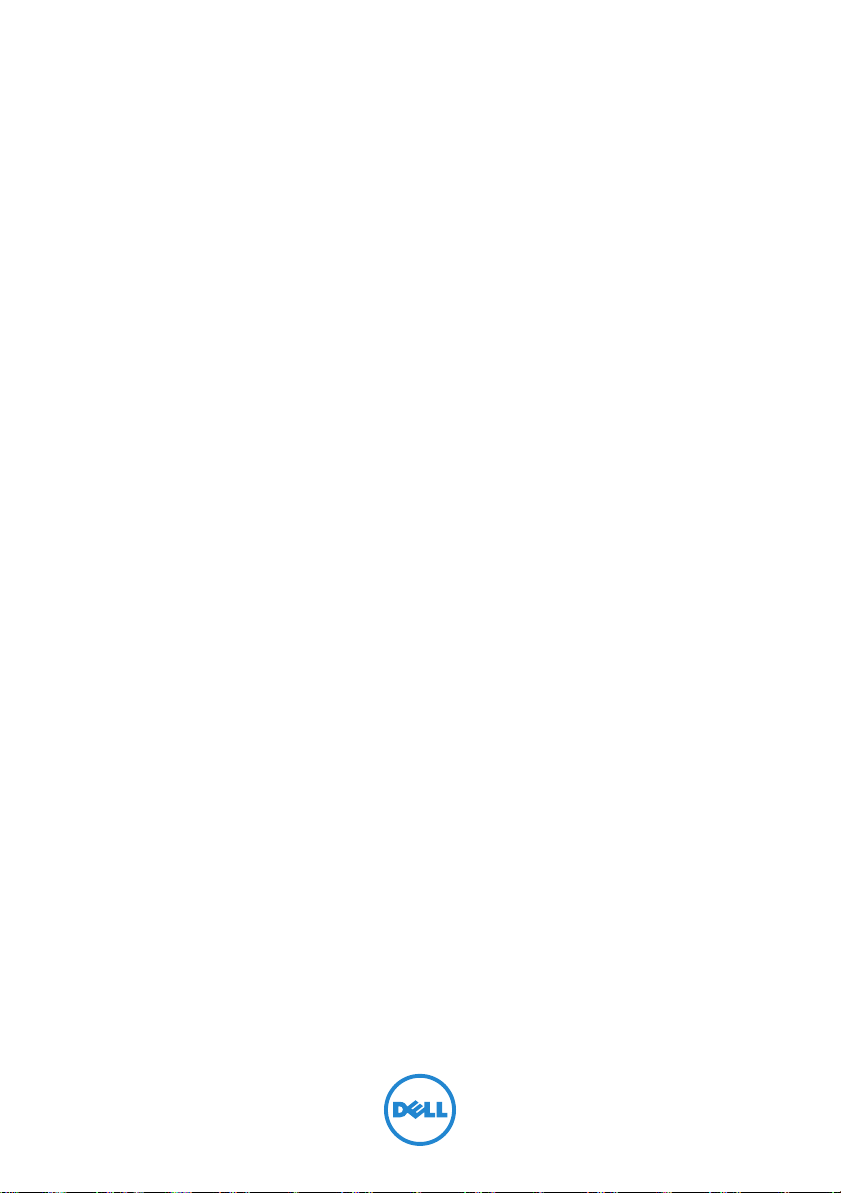
Dell Inspiron 660
Uporabniški priročnik
Model računalnika: Inspiron 660
Regulatorni model: D11M
Regulativna vrsta: D11M002
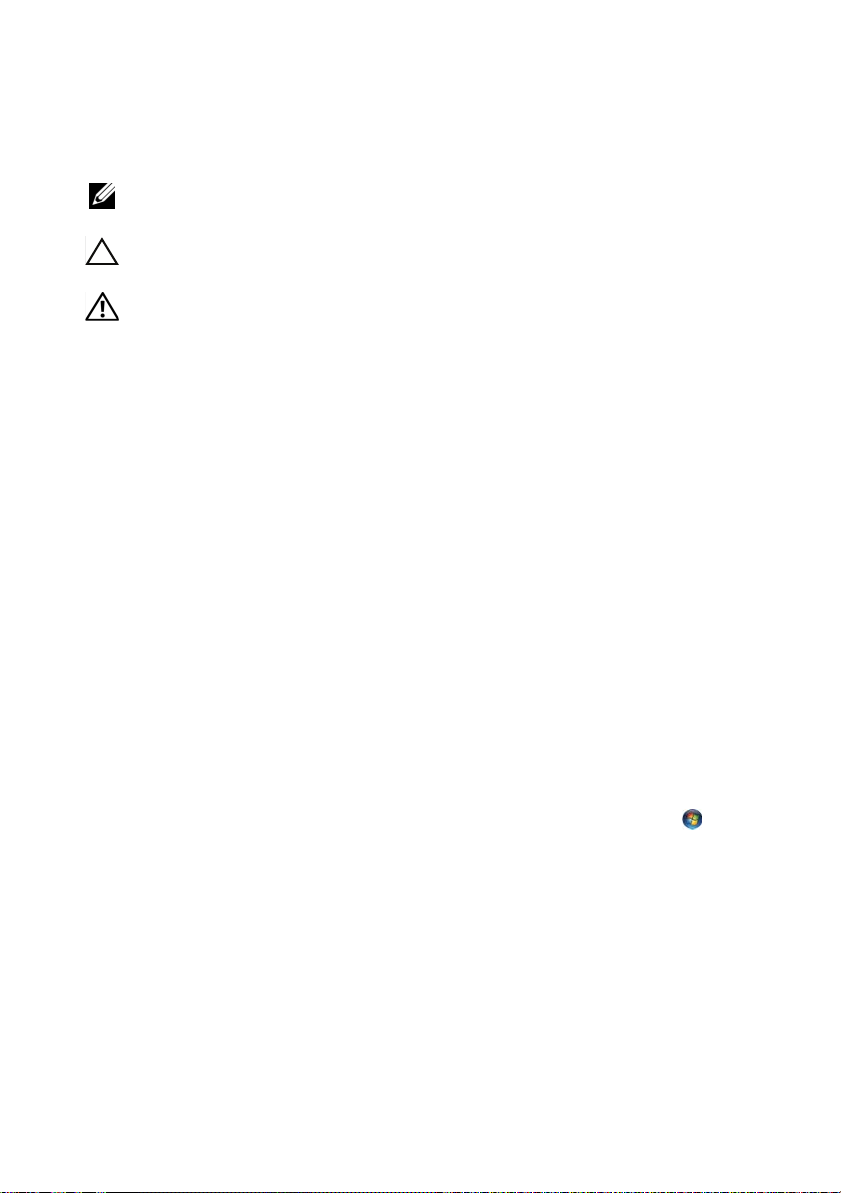
Opombe in opozorila
OPOMBA: OPOMBA označuje pomembne informacije, ki vam pomagajo
bolje izkoristiti računalnik.
PREVIDNO: POZOR označuje možnost poškodb strojne opreme ali
izgube podatkov, če ne upoštevate navodil.
OPOZORILO: OPOZORILO označuje možnost poškodb lastnine,
telesnih poškodb ali smrti.
____________________
Informacije v tem dokumentu se lahko spremenijo brez predhodnega obvestila.
© 2012 Dell Inc. Vse pravice pridržane.
Vsakršno razmnoževanje tega gradiva brez pisnega dovoljenja družbe Dell Inc. je strogo prepovedano.
V tem besedilu uporabljene blagovne znamke: Dell™, logotip DELL ter Inspiron™ so blagovne
znamke podjetja Dell Inc.; Microsoft
blagovne znamke ali registrirane blagovne znamke podjetja Microsoft Corporation v Združenih
državah in/ali drugih državah; Bluetooth
Bluetooth SIG, Inc. in jo podjetje Dell uporablja pod licenco. Intel
blagovni znamki podjetja Intel Corporation v Združenih državah in/ali drugih državah.
V tem dokumentu se lahko uporabljajo tudi druge blagovne znamke in imena, ki se nanašajo na osebe,
katerih last so blagovne znamke ali imena, oziroma na njihove izdelke. Dell Inc. se odreka vseh
lastniških interesov do blagovnih znamk in imen podjetij, ki niso njegova last.
®
, Windows® in logotip gumba Start v okolju Windows so
®
je registrirana blagovna znamka, katere lastnik je podjetje
®
in Intel SpeedStep® sta registrirani
2012 - 04 Rev. A00
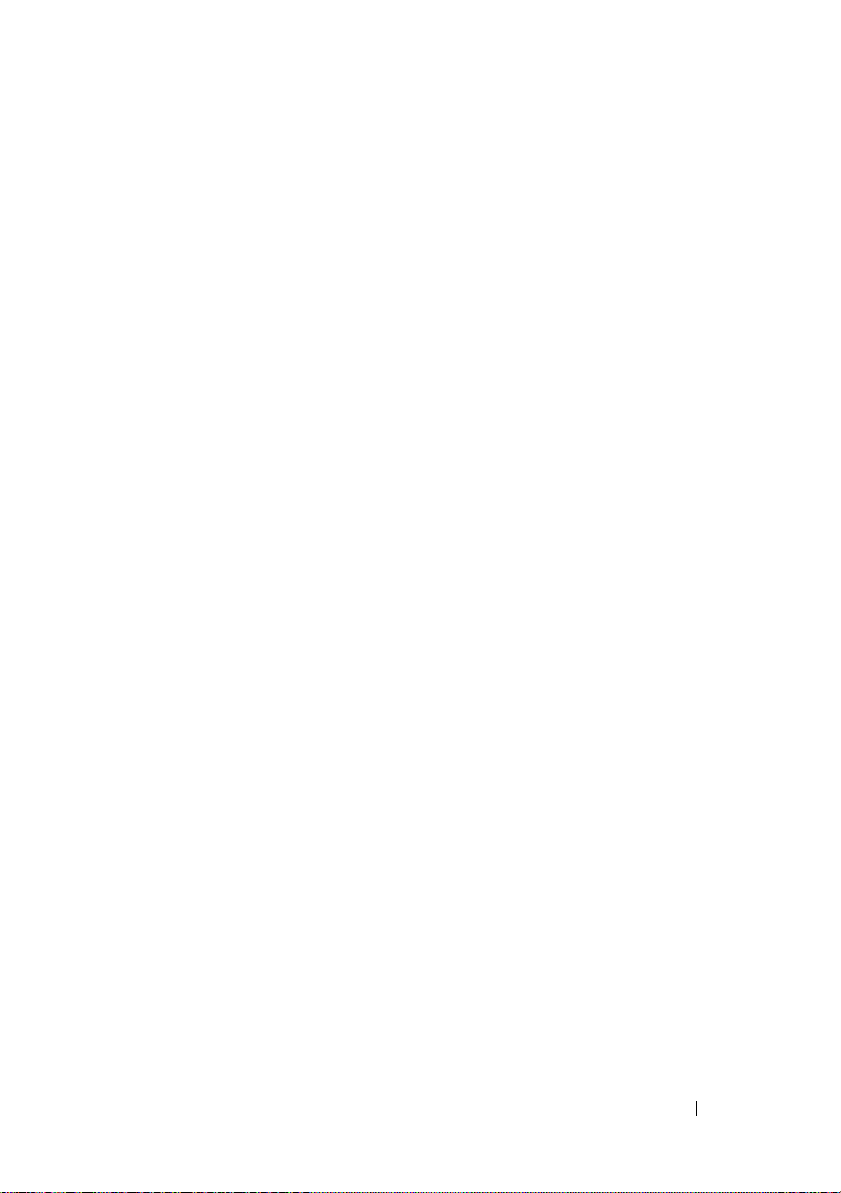
Vsebina
1 Preden začnete . . . . . . . . . . . . . . . . . . . 9
Izklopite računalnik in povezane naprave . . . . 9
Varnostni ukrepi
Priporočena orodja
. . . . . . . . . . . . . . . . . . . . 9
. . . . . . . . . . . . . . . . . 10
2 Po poseganju v notranjost računalnika . . 11
3 Tehnični pregled
Pogled v notranjost računalnika . . . . . . . . . 13
Komponente sistemske plošče
. . . . . . . . . . . . . . . . . . 13
. . . . . . . . . . 14
4 Pokrov računalnika . . . . . . . . . . . . . . . 17
Odstranjevanje pokrova računalnika . . . . . . 18
Ponovna namestitev pokrova računalnika
. . . 19
5 Pomnilniški moduli . . . . . . . . . . . . . . . . 21
Odstranjevanje pomnilniških modulov . . . . . 21
Nameščanje pomnilniških modulov
. . . . . . . 22
Vsebina 3
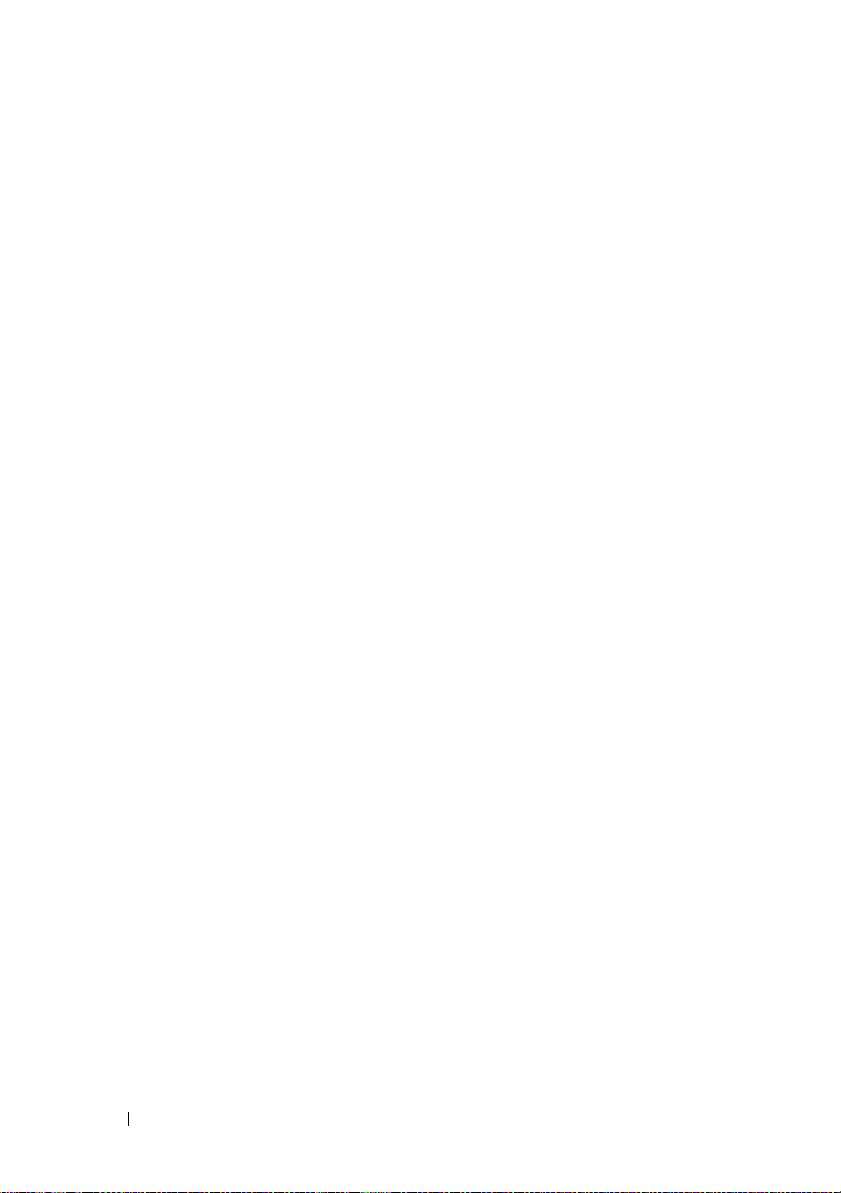
6 Sprednji okvir . . . . . . . . . . . . . . . . . . . 25
Odstranjevanje sprednjega okvirja . . . . . . . . 25
Ponovna namestitev sprednjega okvirja
. . . . 27
7 Zadrževalna konzola za kartico . . . . 29
Odstranjevanje zadrževalne konzole
za kartico
Zamenjava zadrževalne konzole za kartico
. . . . . . . . . . . . . . . . . . . . . . . . 29
. . . 31
8 Kartice PCI Express . . . . . . . . . . . . . . 33
Odstranjevanje kartic PCI Express . . . . . . . . 33
Ponovna namestitev kartic PCI Express
Nastavitev računalnika po odstranitvi ali
namestitvi kartice PCI Express
. . . . . . . . . . 37
. . . . 35
9 Kartica Mini-Card . . . . . . . . . . . . . . . . 39
Odstranjevanje kartice Mini-Card . . . . . . . . . 40
10 Trdi diski . . . . . . . . . . . . . . . . . . . . . . . . 43
4 Vsebina
Ponovna namestitev kartice Mini-Card
Odstranjevanje trdega diska . . . . . . . . . . . . 43
Namestitev trdega diska
. . . . . . . . . . . . . . 48
. . . . . 41
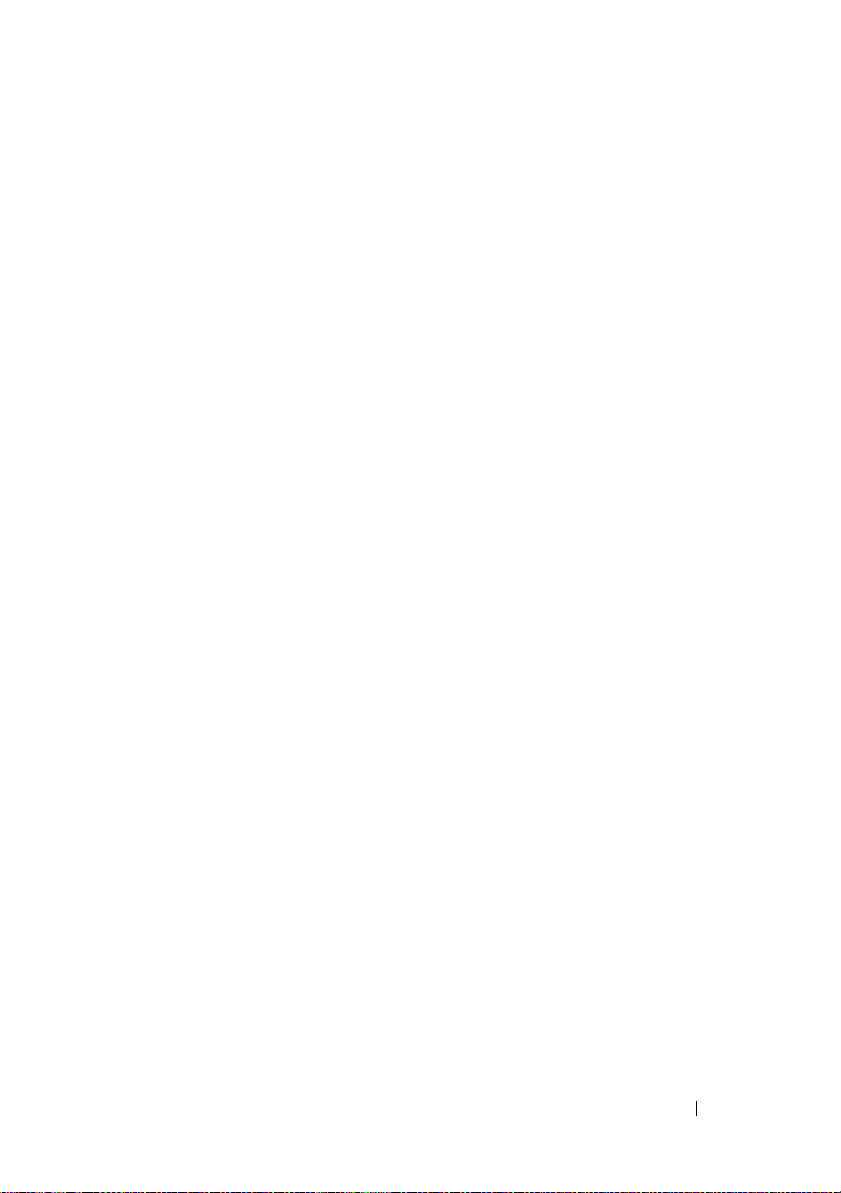
11 Optični diski . . . . . . . . . . . . . . . . . . . . . 49
Odstranjevanje optičnih pogonov . . . . . . . . 49
Menjava optičnih pogonov
. . . . . . . . . . . . . 53
12 Sprednja V/I plošča . . . . . . . . . . . . . . . 57
Odstranitev sprednje V/I plošče . . . . . . . . . 57
Zamenjava sprednjega I/O vmesnika
. . . . . . 59
13 Modul gumba za vklop . . . . . . . . . . . . 61
Odstranjevanje modula gumba za vklop . . . . 61
Ponovna namestitev modula gumba za
vklop
. . . . . . . . . . . . . . . . . . . . . . . . . . 63
14 Ventilator na ohišju . . . . . . . . . . . . . . . 65
Odstranitev ventilatorja na ohišju . . . . . . . . 65
Ponovna namestitev ventilatorja na ohišju
. . . 67
15 Sklop ventilatorja procesorja in
hladilnega telesa na procesorju . . . . 69
Odstranjevanje sklopa ventilatorja procesorja
in hladilnega telesa
Ponovna namestitev sklopa ventilatorja
procesorja in hladilnega telesa
. . . . . . . . . . . . . . . . . 69
. . . . . . . . . . 71
Vsebina 5
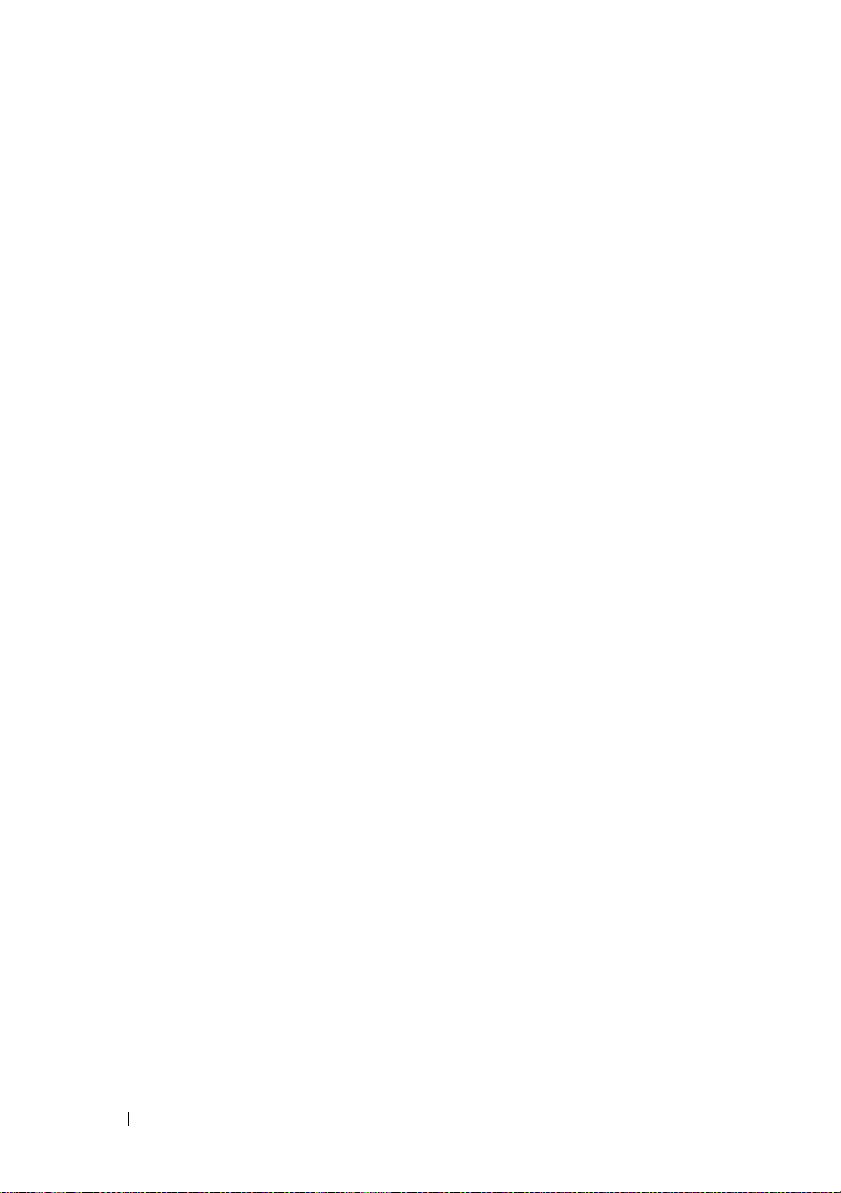
16 Procesor . . . . . . . . . . . . . . . . . . . . . . . . 73
Odstranjevanje procesorja . . . . . . . . . . . . . 73
Vnovična namestitev procesorja
. . . . . . . . . 75
17 Gumbna baterija . . . . . . . . . . . . . . . . . 77
Odstranitev gumbne baterije . . . . . . . . . . . 77
Vnovična namestitev gumbne baterije
. . . . . 79
18 Napajanje . . . . . . . . . . . . . . . . . . . . . . . 81
Odstranjevanje napajalnika . . . . . . . . . . . . 81
Ponovna namestitev napajalnika
. . . . . . . . . 83
19 Sistemska plošča . . . . . . . . . . . . . . . . 85
Odstranitev sistemske plošče . . . . . . . . . . . 85
Ponovna namestitev sistemske plošče
Vnos servisne oznake v BIOS
. . . . . . . . . . . 88
. . . . . 87
20 Nastavitev sistema . . . . . . . . . . . . . . . 89
6 Vsebina
Pregled . . . . . . . . . . . . . . . . . . . . . . . . . 89
Odpiranje sistemskih nastavitev
Izbris pozabljenih gesel
Brisanje gesel CMOS
. . . . . . . . . . . . . . 101
. . . . . . . . . . . . . . . 103
. . . . . . . . . 89
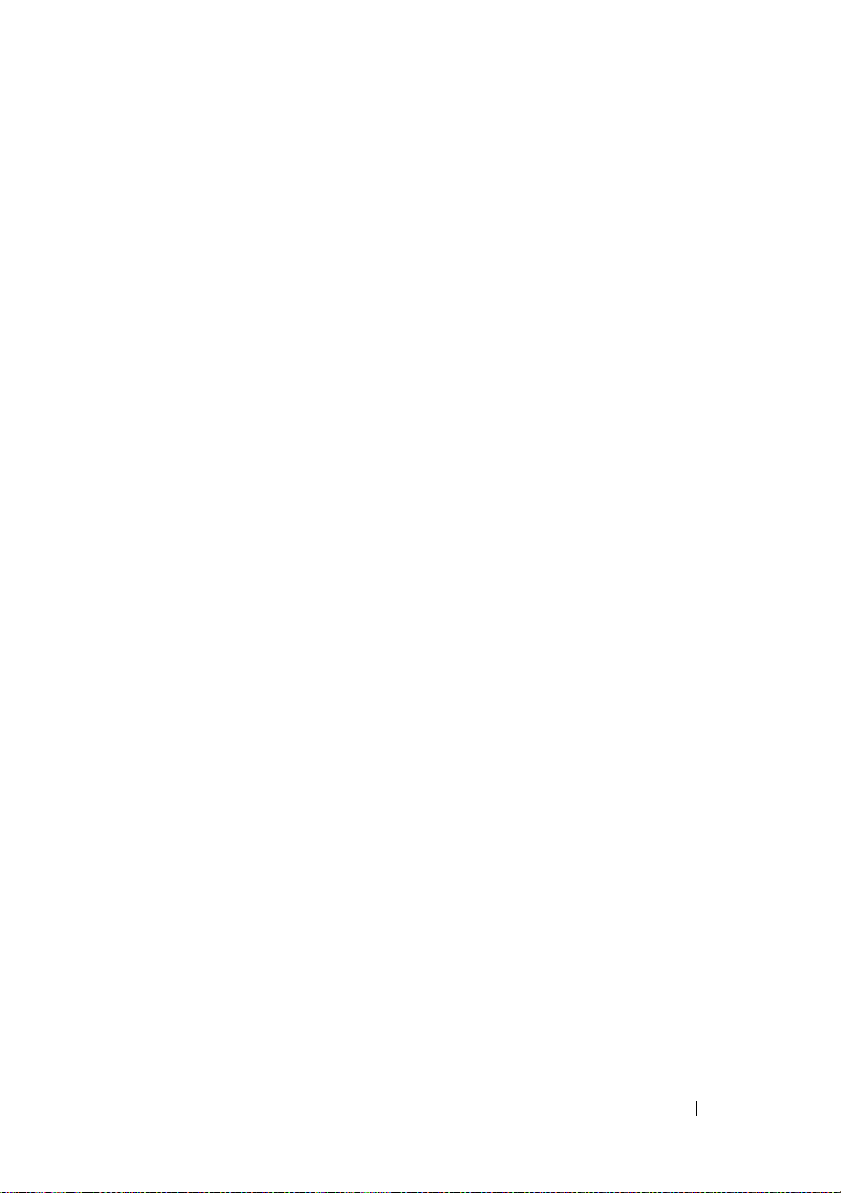
21 Posodobitev BIOS-a . . . . . . . . . . . . 105
22 Tehnični podatki
. . . . . . . . . . . . . . . . 107
Vsebina 7
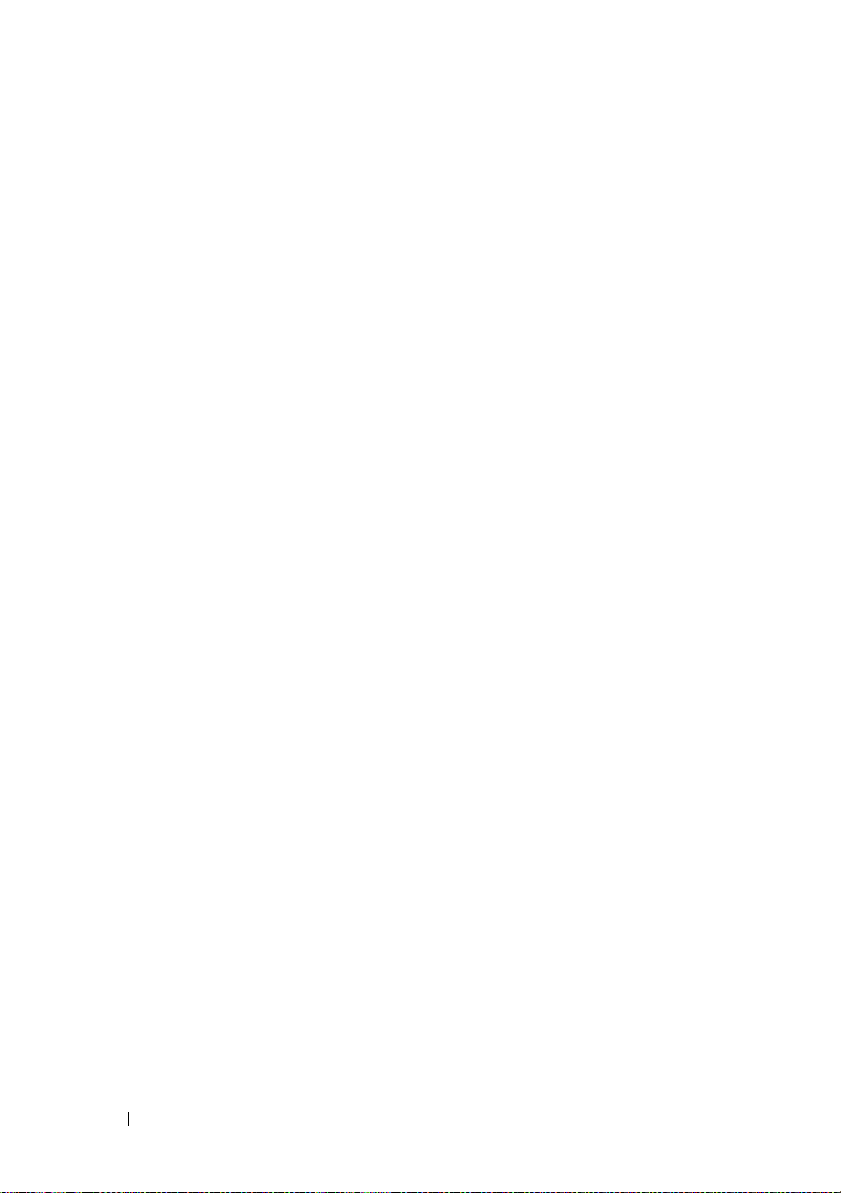
8 Vsebina
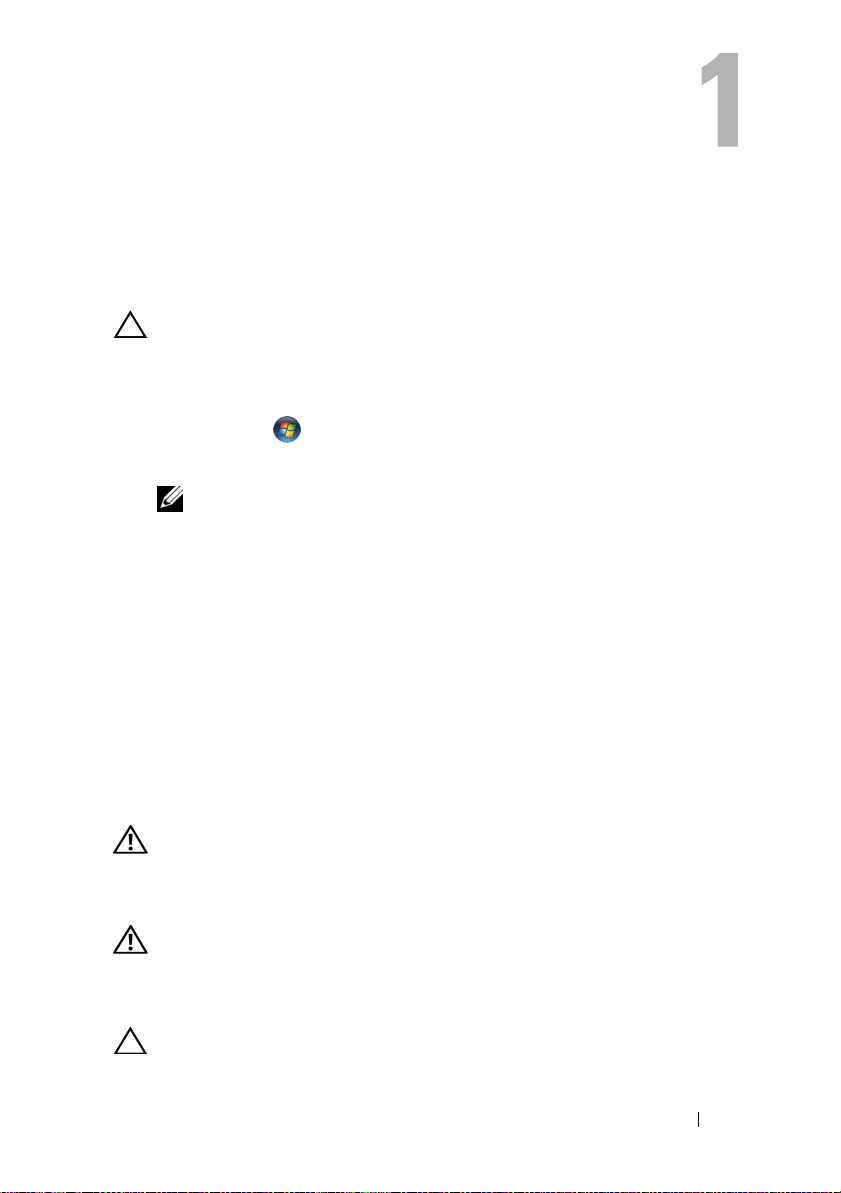
Preden začnete
Izklopite računalnik in povezane naprave
PREVIDNO: Preden izklopite računalnik, shranite in zaprite vse
odprte datoteke ter zaprite vse odprte programe, da preprečite izgubo
podatkov.
1
Shranite in zaprite vse odprte datoteke in zaprite vse odprte programe.
2
Kliknite
Microsoft Windows se zaustavi, nato se izklopi še računalnik.
3
Odklopite računalnik in vse priključene naprave iz električnih vtičnic.
4
Z računalnika odklopite vse telefonske kable, omrežne kable in priklopljene
naprave.
5
Ko je računalnik odklopljen, pritisnite in zadržite gumb za vklop, da s tem
ozemljite matično ploščo.
Varnostni ukrepi
Uporabite spodnja varnostna navodila, da računalnik zaščitite pred morebitnimi
poškodbami in zagotovite lastno varnost.
Start
in nato
OPOMBA: Če uporabljate drug operacijski sistem, si navodila o
zaustavitvi sistema preberite v dokumentaciji tega operacijskega
sistema.
Shut Down
(Izklop).
OPOZORILO: Preden pričnete z delom v notranjosti računalnika,
preberite varnostne informacije, ki so priložene računalniku. Za
dodatne informacije o varnem delu obiščite domačo stran za
skladnost s predpisi na naslovu dell.com/regulatory_compliance.
OPOZORILO: Izključite vse električne vire, preden odprete pokrov
računalnika ali plošče. Ko boste končali z delom v notranjosti
računalnika, ponovno namestite vse pokrove, plošče in vijake, preden
računalnik ponovno vključite v električno omrežje.
PREVIDNO: Da bi se izognili poškodbam računalnika, se prepričajte,
da je delovno območje ravno in čisto.
Preden začnete 9
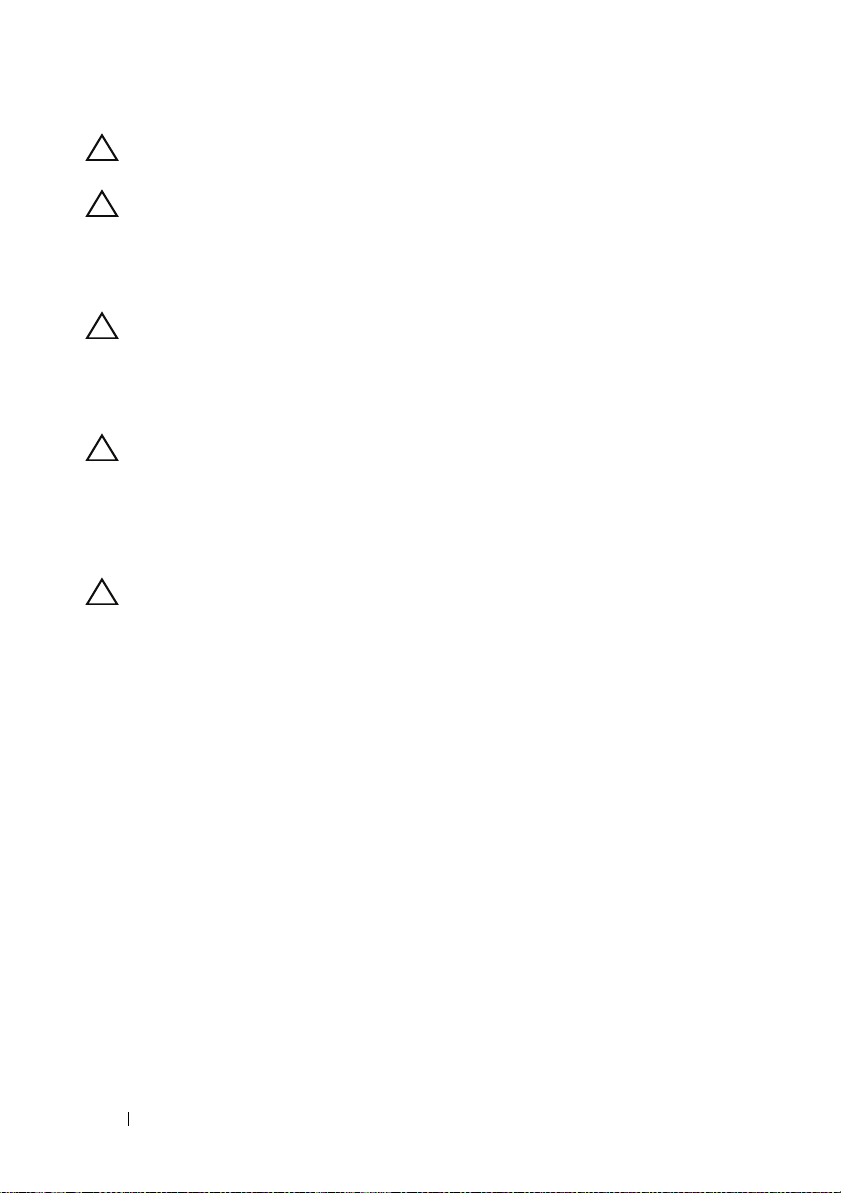
PREVIDNO: Da bi se izognili poškodbam komponent in kartic, jih
prijemajte za robove in se ne dotikajte nožic in kontaktov.
PREVIDNO: Samo usposobljeni servisni tehniki smejo odstraniti
pokrov računalnika in kakor koli posegati v komponente znotraj
računalnika. Vse informacije v zvezi z varnostnimi ukrepi, posegi v
notranjosti računalnika in zaščito pred elektrostatično razelektritvijo
so na voljo v varnostnih navodilih.
PREVIDNO: Preden se dotaknete česar koli znotraj računalnika, se
ozemljite tako, da se dotaknete nebarvane kovinske površine, kot je
kovina na zadnji strani računalnika. Med delom se občasno dotaknite
nepobarvane kovinske površine, da sprostite statično elektriko, ki
lahko poškoduje notranje komponente.
PREVIDNO: Ko odklopite kabel, ne vlecite kabla samega, temveč
priključek na njem ali pritrdilno zanko. Nekateri kabli imajo priključke
z zaklepnimi jezički, ki jih morate pred odklopom kabla odkleniti. Pri
odklopu kabla pazite, da jih hranite poravnane, saj bi jih s
prepogibanjem lahko poškodovali. Pri ponovnem priklopu kablov se
prepričajte, da so priključki in vrata ustrezno obrnjeni in poravnani.
PREVIDNO: Če želite izklopiti omrežni kabel, najprej odklopite kabel
iz računalnika in nato iz omrežne naprave.
Priporočena orodja
Za postopke, navedene v tem dokumentu, boste verjetno potrebovali naslednja
orodja:
•
majhen ploščat izvijač;
•
mali izvijač Phillips;
•
plastično pero.
•
Program za posodobitev Flash BIOS je na voljo na spletnem mestu
support.dell.com
10 Preden začnete
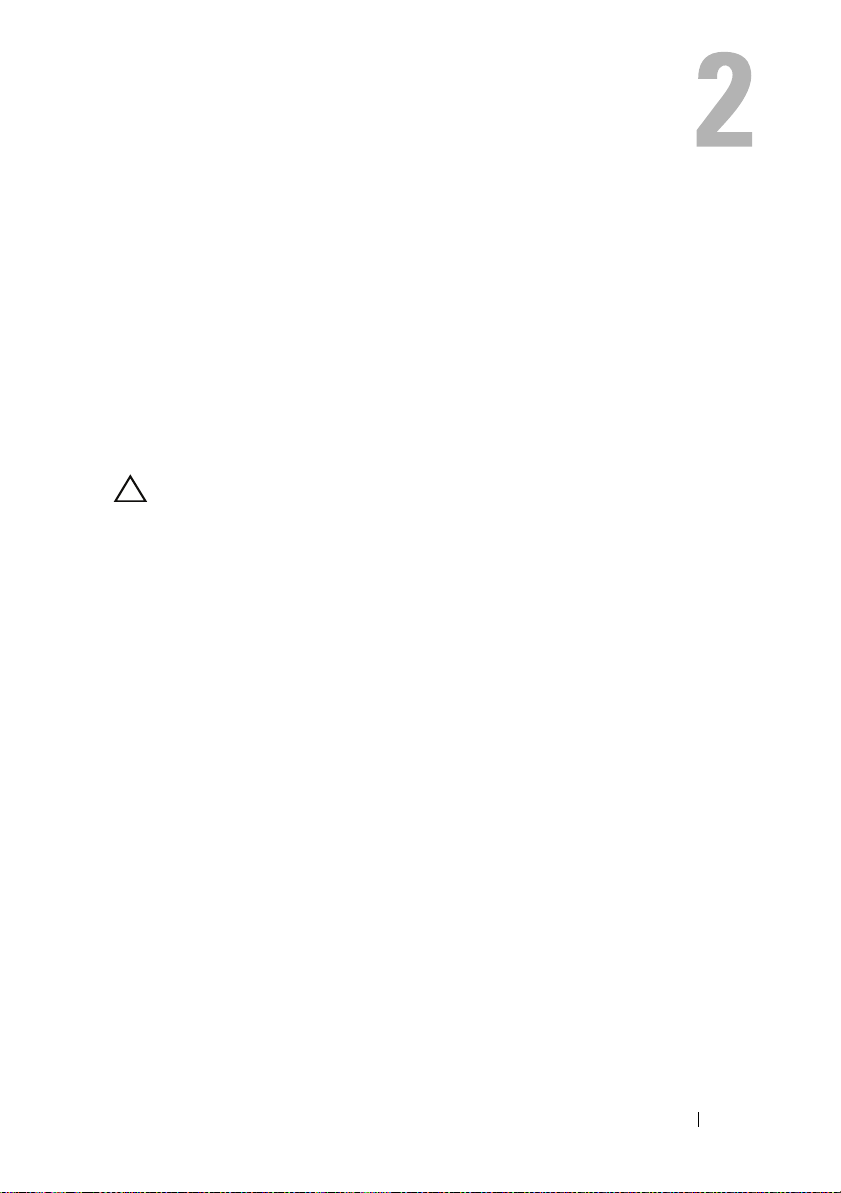
Po poseganju v notranjost računalnika
Po končanem postopku zamenjave zagotovite naslednje:
•
Ponovno pritrdite vse vijake in preverite, da v notranjosti računalnika niso
ostali odvečni vijaki.
•
Prklopite morebitne zunanje naprave, kable, kartice in kateri koli drug del, ki
ste ga pred pričetkom dela na računalniku odstranili.
•
Računalnik in vse priključene naprave priključite v električne vtičnice.
PREVIDNO: Preden vklopite računalnik, ponovno pritrdite vse vijake
in se prepričajte, da v notranjosti računalnika niso ostali odvečni
vijaki. Neupoštevanje teh navodil lahko privede do poškodb
računalnika.
•
Vklopite računalnik.
Po poseganju v notranjost računalnika 11
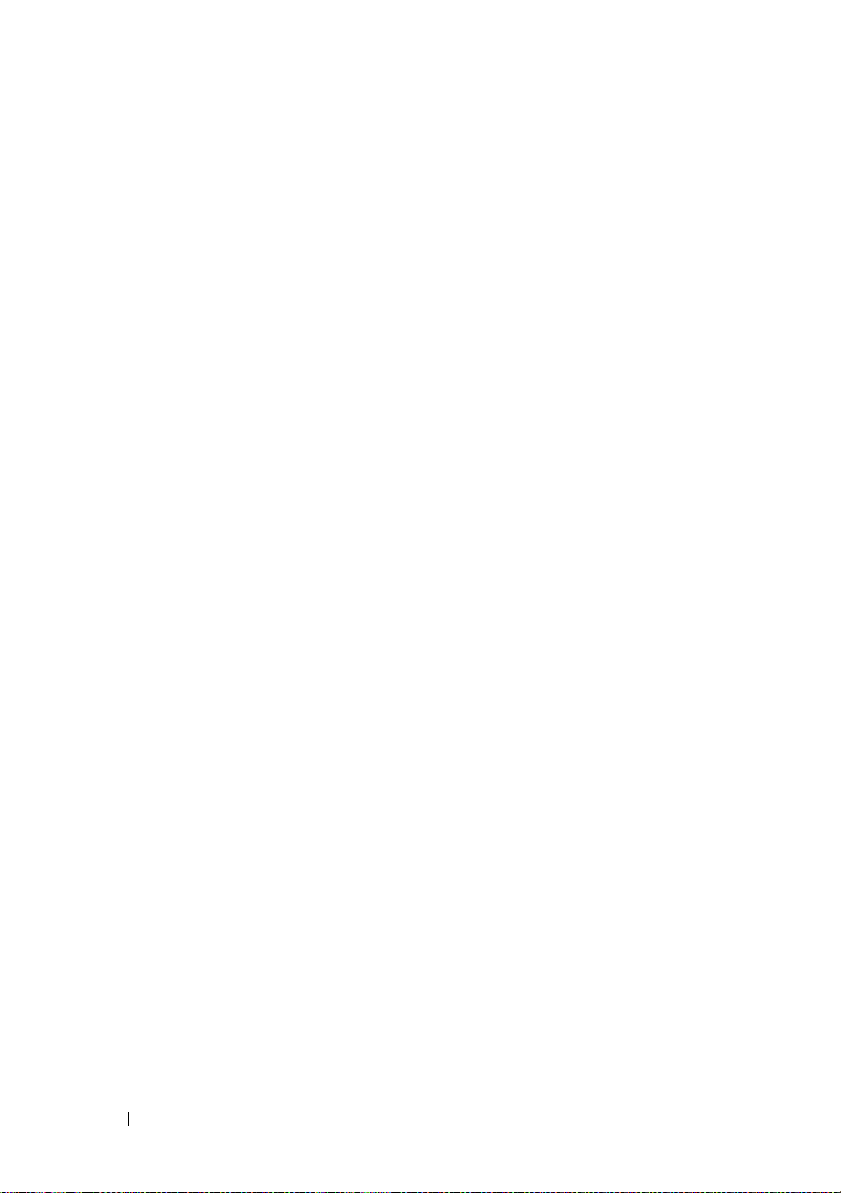
12 Po poseganju v notranjost računalnika
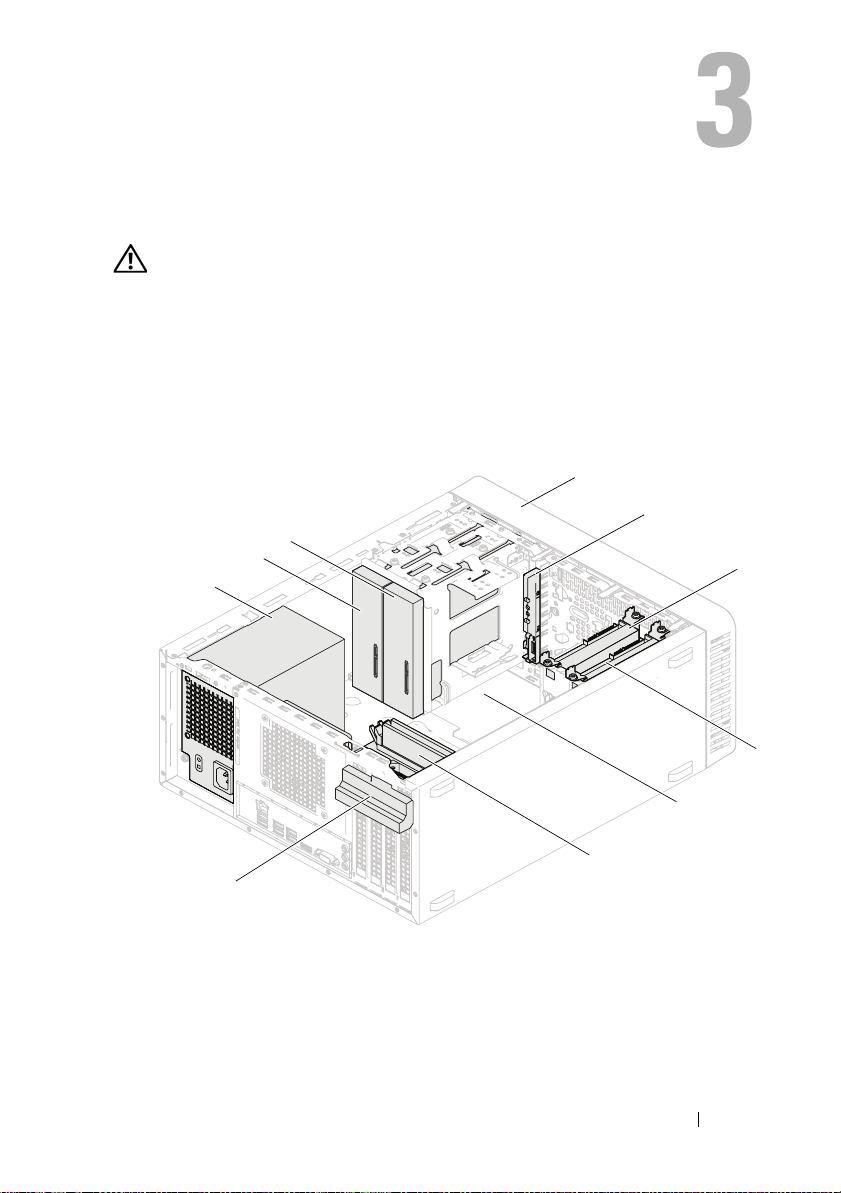
Tehnični pregled
OPOZORILO: Preden začnete z delom v notranjosti računalnika,
preberite varnostne informacije, ki so bile priložene računalniku, in
sledite korakom v »Preden začnete« na strani 9. Za dodatne
informacije o varnem delu obiščite domačo stran za skladnost s
predpisi na naslovu dell.com/regulatory_compliance.
Pogled v notranjost računalnika
4
3
2
1
5
6
7
8
9
10
1 Napajanje 2 Primarni optični pogon
3 Sekundarni optični pogon 4 Sprednji okvir
5 Sprednja V/I plošča 6 Primarni trdi disk
7 Sekundardni trdi disk 8 Sistemska plošča
9 Pomnilniški moduli 10 Zadrževalna konzola za kartico
Tehnični pregled 13
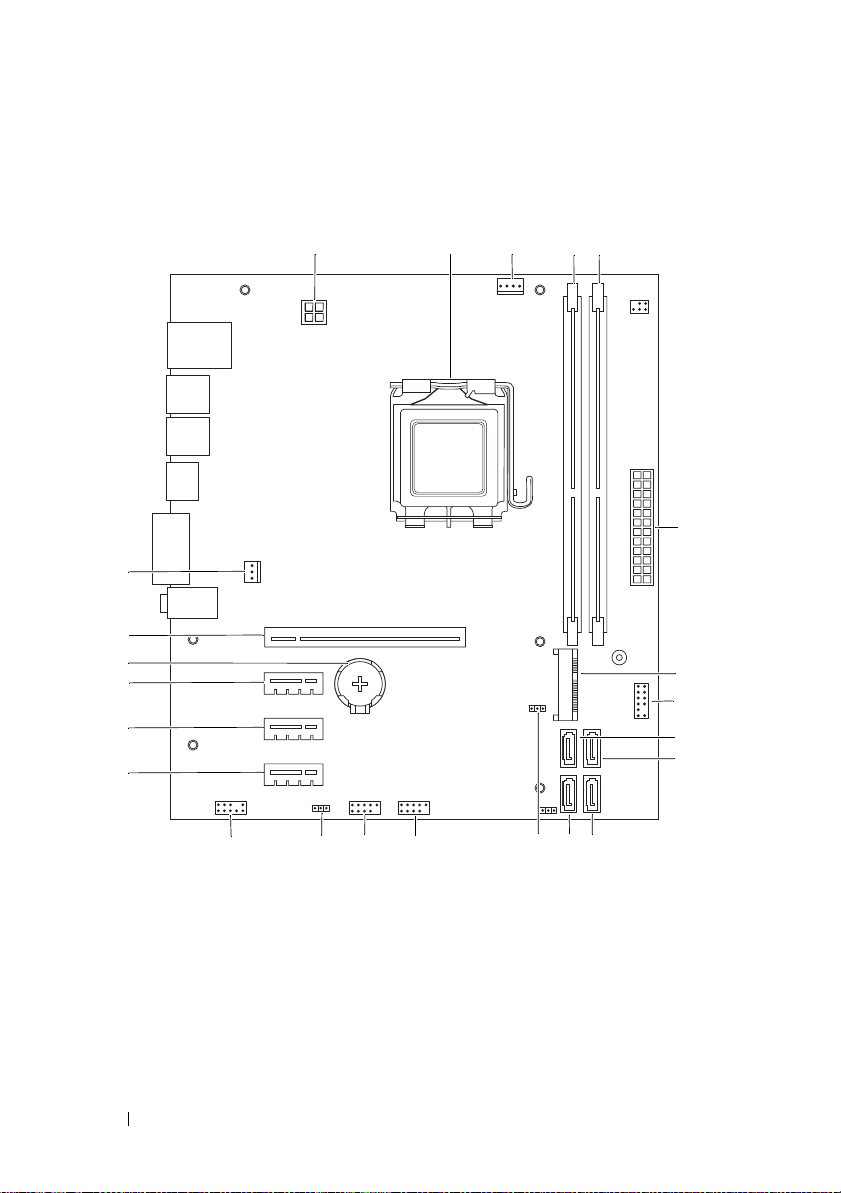
Komponente sistemske plošče
1
23
22
21
20
19
18
2
3
5
4
6
7
8
9
10
14 Tehnični pregled
11
1314151617
12
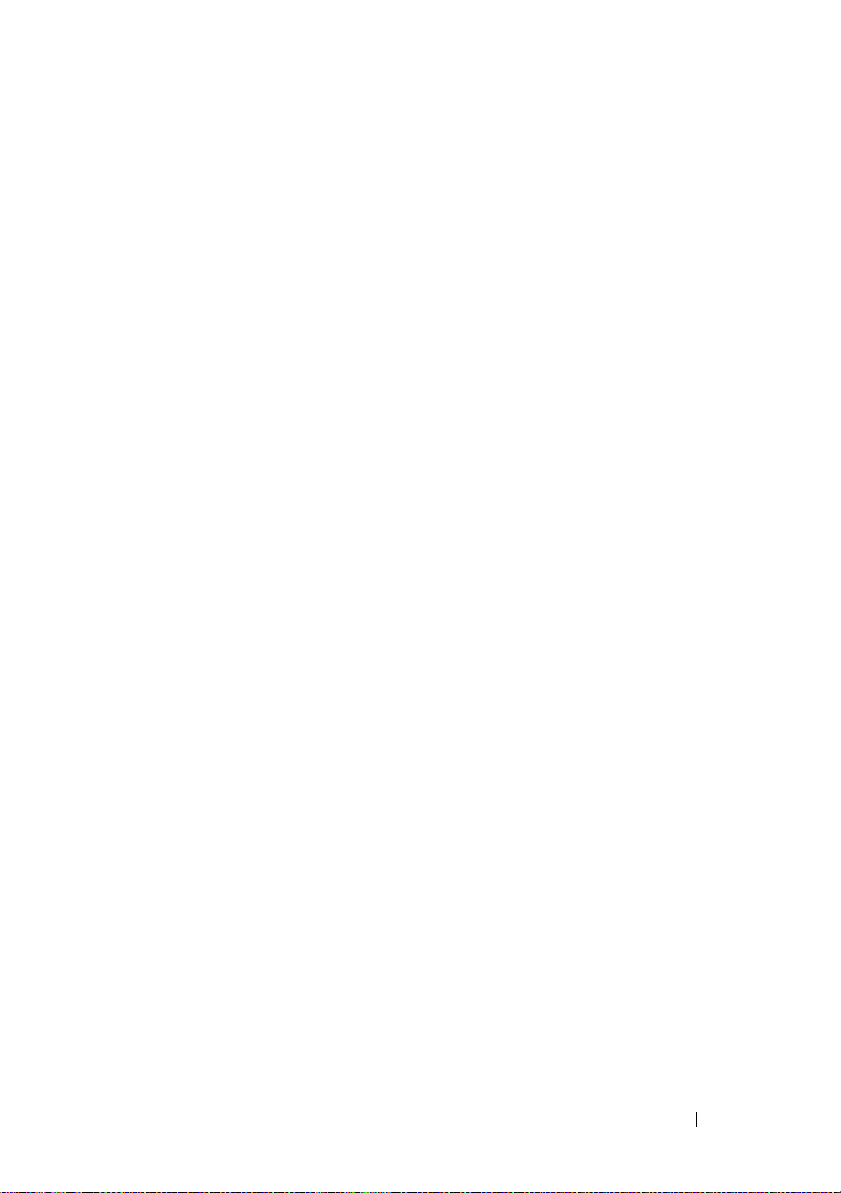
1 Priključek za napajanje (ATX12V) 2 Podnožje za procesor
3 Priključek ventilatorja za procesor
(FANCPU)
5 Priključek za pomnilniški modul
(DIMM2)
7 Reža za kartico Mini-Card (MINI1) 8 Priključek gumba za vklop
9 Priključek SATA (SATA 3) 10 Priključek SATA (SATA 2)
11 Priključek SATA (SATA 1) 12 Priključek SATA (SATA 0)
13 Ponastavitveni mostiček CMOS
(CMOSCLR1)
15 Priključek USB na sprednji plošči
(USBF1)
17 Zvočni priključek na sprednji plošči
(AUDIOF1)
19 Reža za kartico PCI Express x1
(SLOT3)
21 Podnožje za baterijo (BT1) 22 Reža za kartico PCI Express x16
23 Ohišje priključka za ventilator
(FANSYS4)
4 Priključek za pomnilniški modul
(DIMM1)
6 Glavni priključek za napajanje
(ATX)
(LEDH2)
14 Priključek USB na sprednji plošči
(USBF2)
16 Mostiček za ponastavitev gesla
(PSWDCLR1)
18 Reža za kartico PCI Express x1
(SLOT4)
20 Reža za kartico PCI Express x1
(SLOT2)
(SLOT1)
Tehnični pregled 15
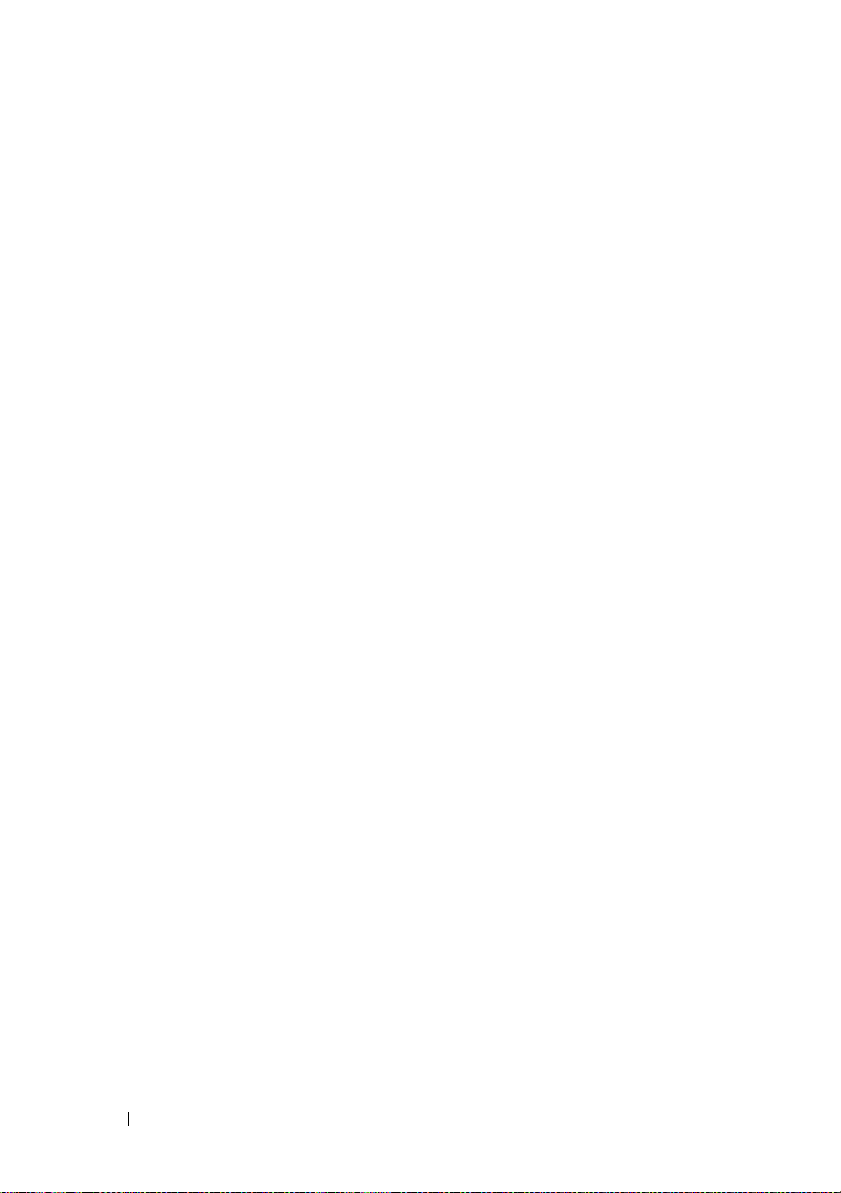
16 Tehnični pregled
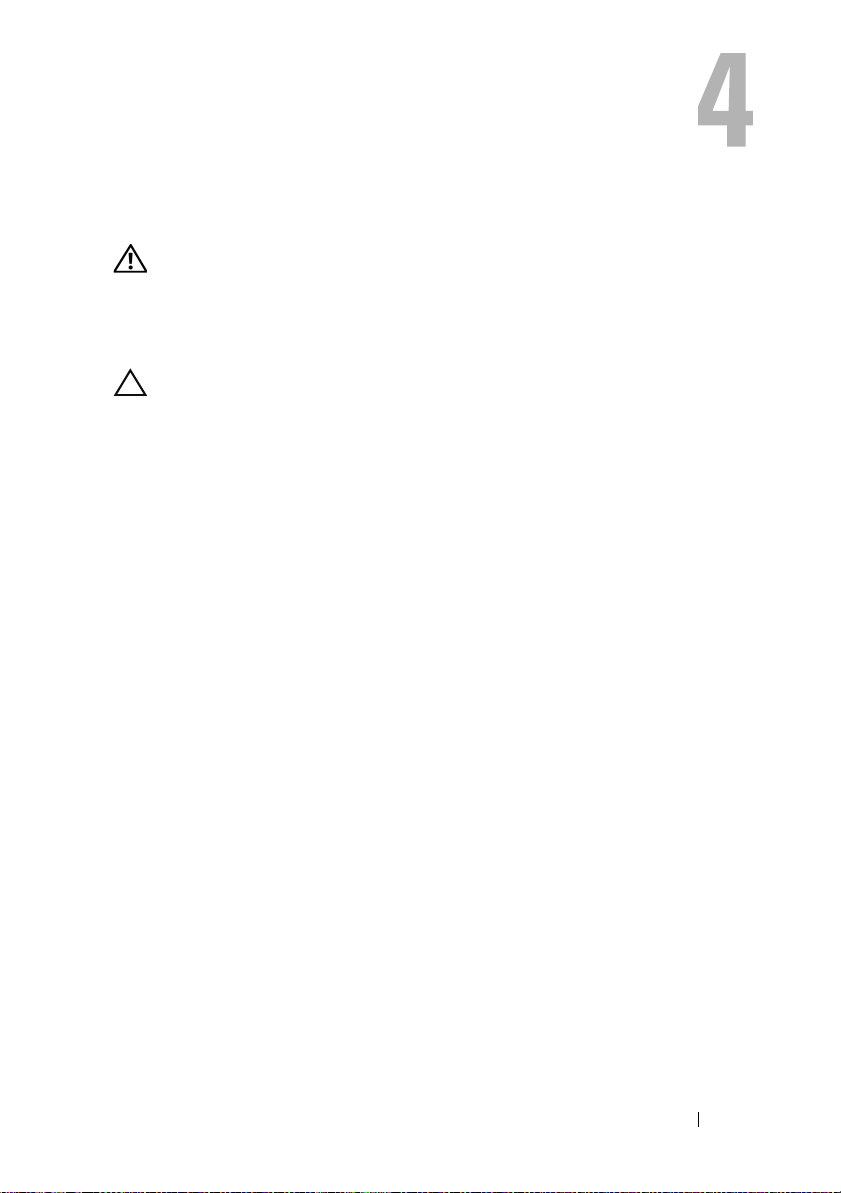
Pokrov računalnika
OPOZORILO: Preden začnete z delom v notranjosti računalnika,
preberite varnostne informacije, ki so bile priložene računalniku, in
sledite korakom v »Preden začnete« na strani 9. Za dodatne
informacije o varnem delu obiščite domačo stran za skladnost s
predpisi na naslovu dell.com/regulatory_compliance.
PREVIDNO: Zagotovite dovolj prostora, kamor lahko postavite
računalnik z odstranjenim pokrovom — vsaj 30 cm (1 čevljev) prostora
na mizi.
Pokrov računalnika 17
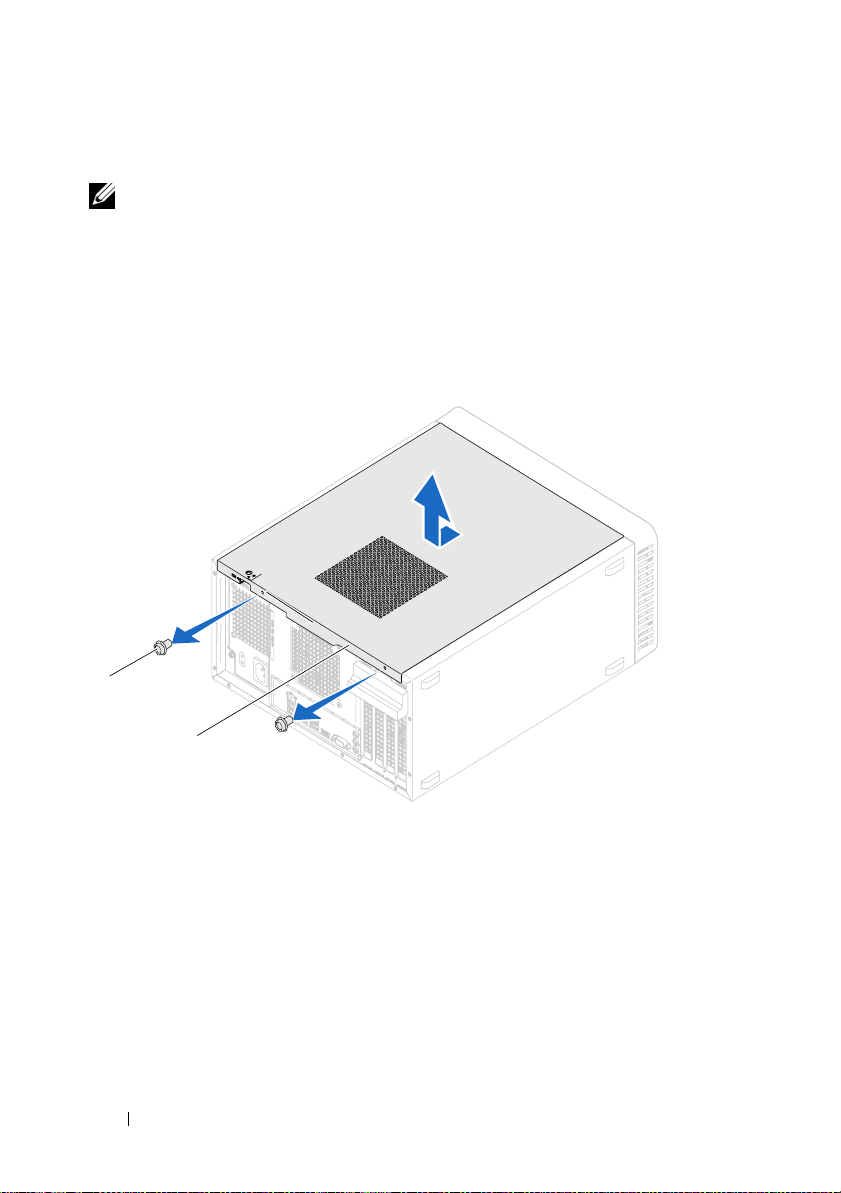
Odstranjevanje pokrova računalnika
OPOMBA: Pazite, da odstranite ključavnico z obroča, če je potrebno.
1
Računalnik položite na bok tako, da je pokrov računalnika usmerjen navzgor.
2
Z izvijačem odstranite vijaka, ki pritrjujeta pokrov računalnika na ohišje.
3
Odstranite pokrov računalnika tako, da ga potisnete proč od sprednjega dela
računalnika.
4
Pokrov dvignite stran od računalnika in ga položite na varno mesto.
1
2
1 Vijaka (2) 2 Pokrov računalnika
18 Pokrov računalnika
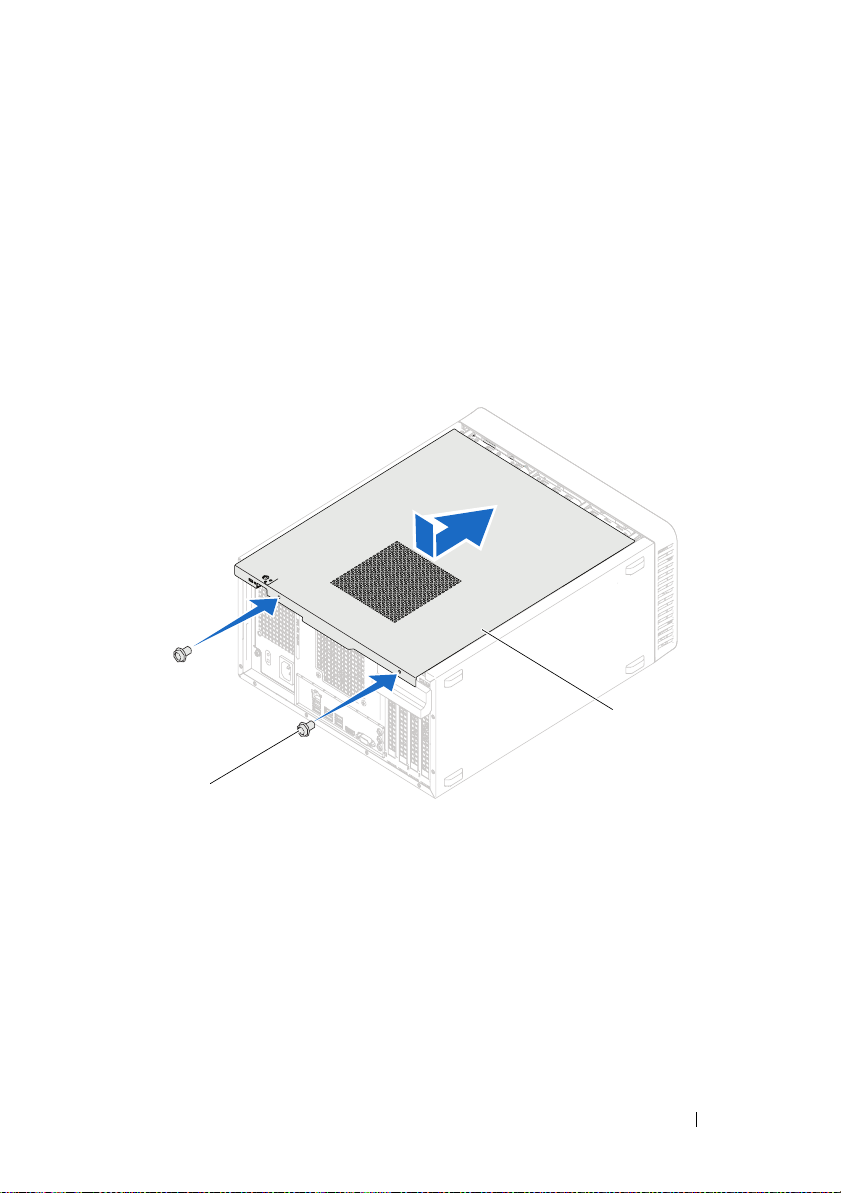
Ponovna namestitev pokrova računalnika
1
Priključite vse kable in jih zvijte, tako da niso napoti.
2
V notranjosti računalnika ne puščajte orodij ali dodatnih delov.
3
Poravnajte jezičke na dnu pokrova računalnika z režami na robu ohišja.
4
Pritisnite pokrov računalnika navzdol in ga potisnite proti sprednjemu delu
računalnika.
5
Znova namestite vijaka, s katerima je pokrov pritrjen na ohišje.
2
1
1 Vijaka (2) 2 Pokrov računalnika
6
Računalnik postavite v pokončen položaj.
7
Sledite navodilom v »Po poseganju v notranjost računalnika« na strani 11.
Pokrov računalnika 19
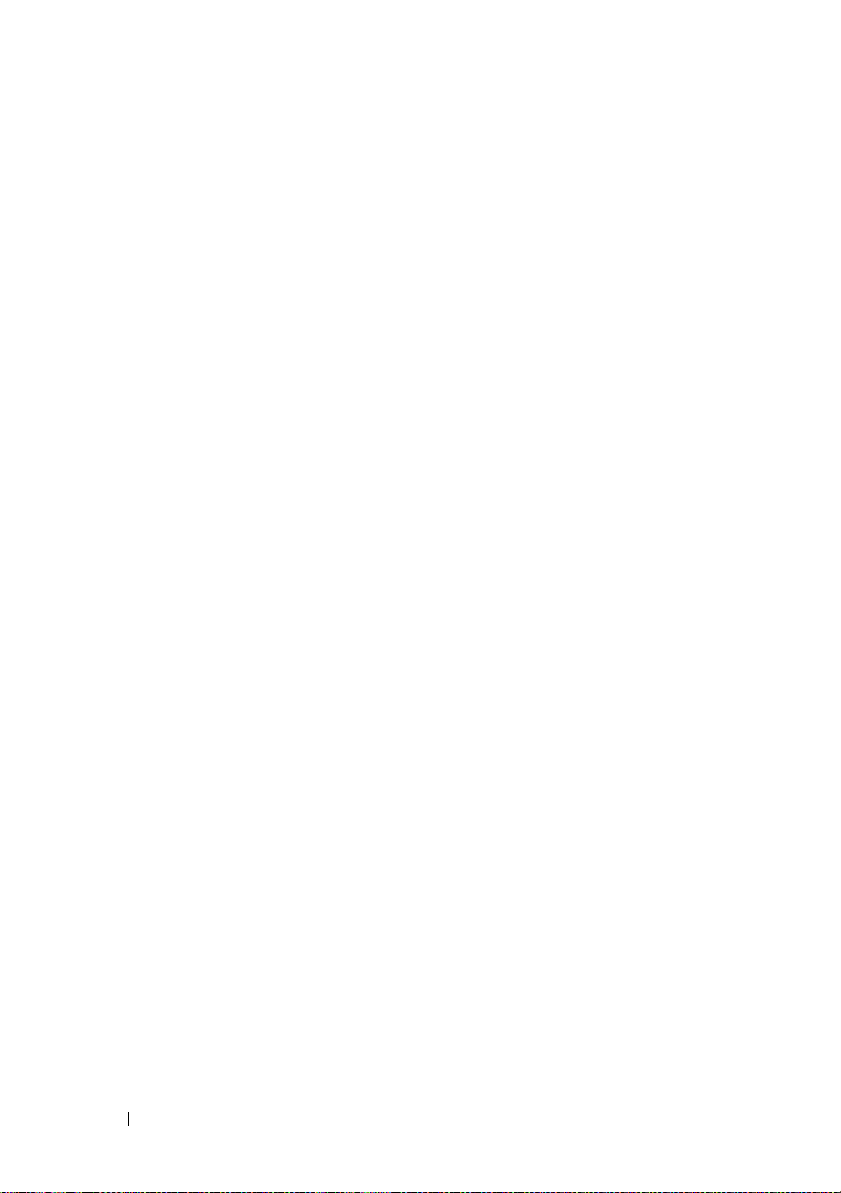
20 Pokrov računalnika
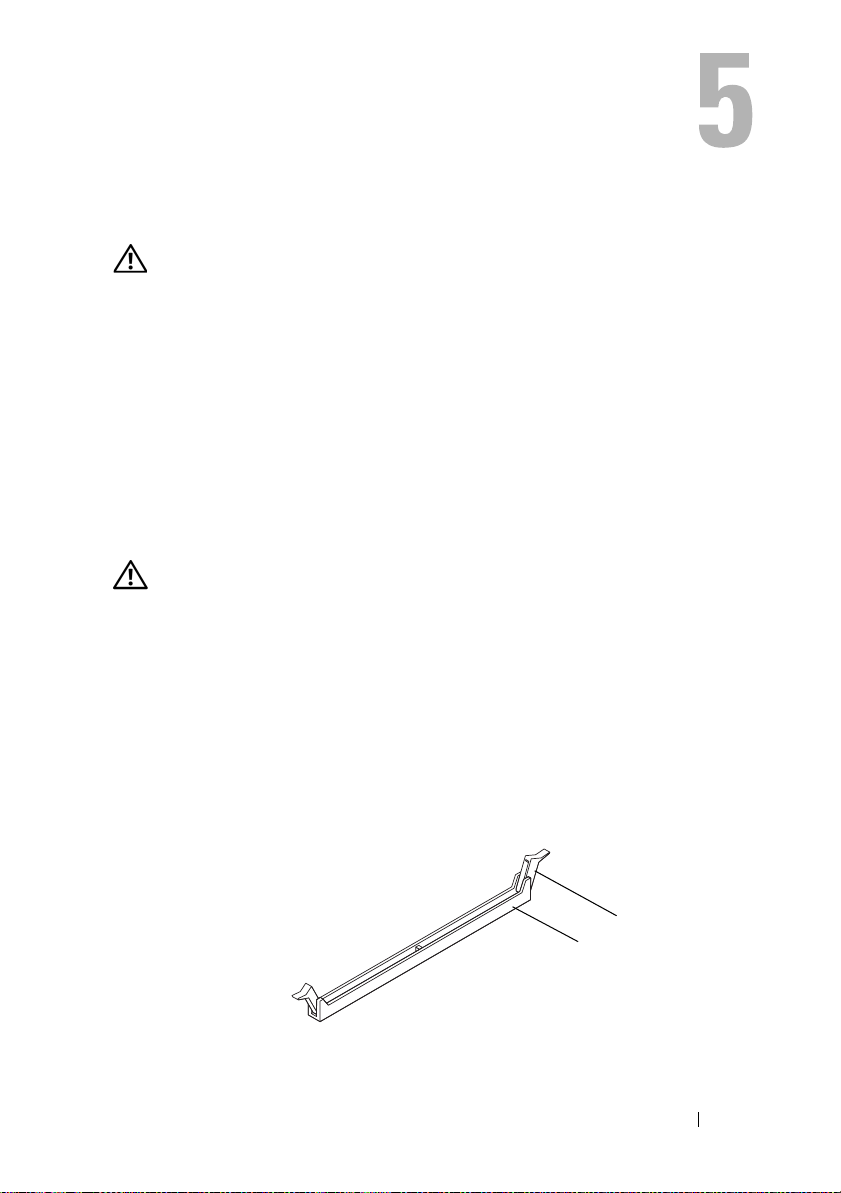
Pomnilniški moduli
OPOZORILO: Preden začnete z delom v notranjosti računalnika,
preberite varnostne informacije, ki so bile priložene računalniku, in
sledite korakom v »Preden začnete« na strani 9. Za dodatne
informacije o varnem delu obiščite domačo stran za skladnost s
predpisi na naslovu dell.com/regulatory_compliance.
Odstranjevanje pomnilniških modulov
Zahteve pred namestitvijo
Odstranite pokrov računalnika. Glejte »Odstranjevanje pokrova računalnika« na
strani 18
Postopek
OPOZORILO: Pomnilniški moduli se lahko med običajnim
delovanjem zelo segrejejo. Dovolite, da se pomnilniški moduli
ohladijo, preden se jih dotaknete.
1
Na sistemski plošči poiščite priključek za pomnilniški modul.
Glejte »Komponente sistemske plošče« na strani 14
2
Potisnite navzven pritrdilno sponko na vsaki strani priključka pomnilniškega
modula.
3
Primite pomnilniški modul in ga povlecite navzgor.
Če je pomnilniški modul težko odstraniti, ga rahlo potisnite naprej in nazaj,
da ga odstranite iz priključka.
1
1 Priključek pomnilniškega modula 2 Pritrdilni sponki (2)
Pomnilniški moduli 21
2
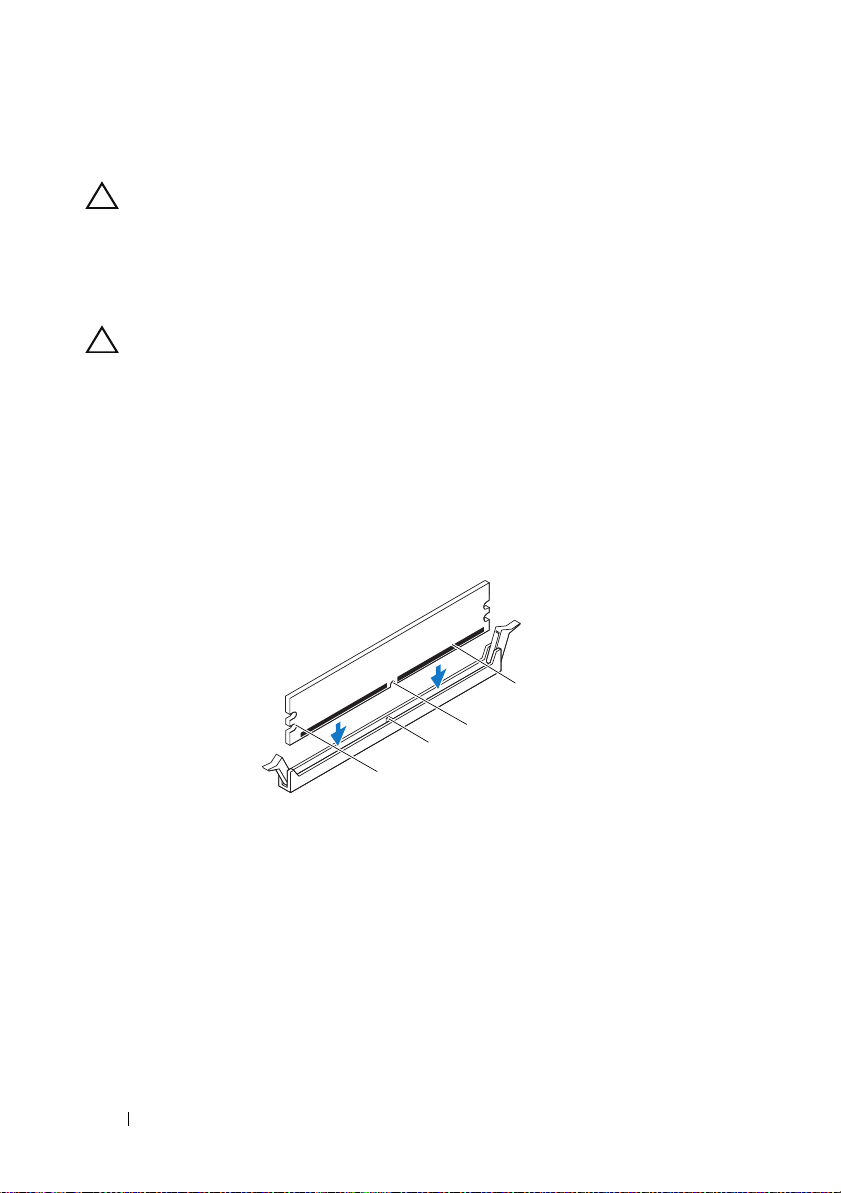
Nameščanje pomnilniških modulov
PREVIDNO: Če med posodabljanjem pomnilnika odstranite prvotne
pomnilniške module iz računalnika, le-te hranite ločeno od morebitnih
novih pomnilniških modulov, tudi v primeru, da ste jih kupili od Dell.
Če je možno, ne združujte prvotni pomnilniški modul z novim
pomnilniškim modulom. To lahko povzroči nepravilni zagon
računalnika.
PREVIDNO: Ne nameščajte pomnilniških modulov ECC ali DDR3U.
Postopek
1
Pritrdilno sponko na vsaki strani priključka pomnilniškega modula potisnite
navzven.
2
Poravnajte zarezo v pomnilniškem modulu z jezičkom v priključku
pomnilniškega modula.
4
3
2
1
1 Zarezi (2) 2 Jeziček
3 Zareza 4 Pomnilniški modul
22 Pomnilniški moduli
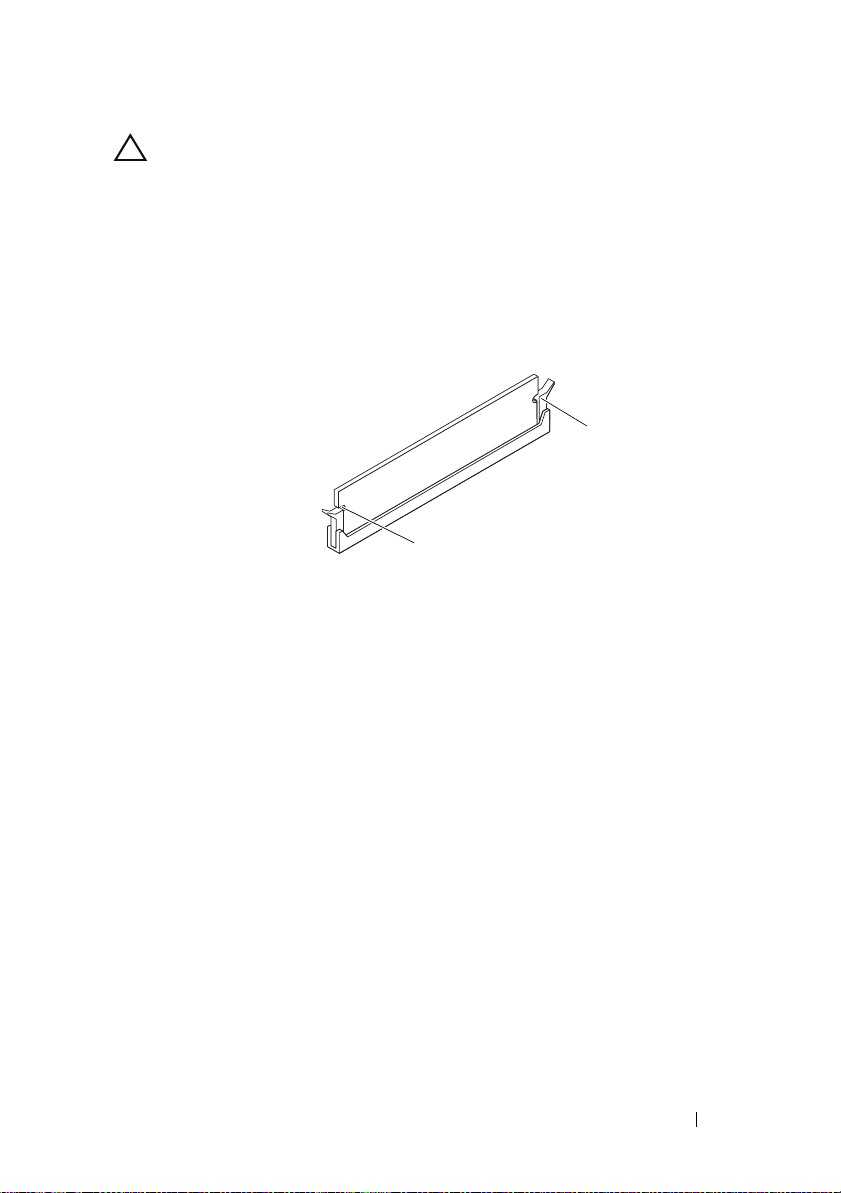
PREVIDNO: Pomnilniški modul potisnite naravnost navzdol v
priključek in pri tem na vsak konec pritiskajte z enakomerno silo, da
ga ne poškodujete.
3
Pomnilniški modul vstavite v priključek za pomnilniški modul, tako da se
zaskoči v položaj in se pritrdilni sponki zaskočita na mesto.
Če ste pomnilniški modul pravilno vstavili, se bosta pritrdilni sponki
zaskočili v zarezi na obeh koncih pomnilniškega modula.
2
1
1 Zarezi (2) 2 Pritrdilni sponki (2) (zaskočeni)
Zahteve po namestitvi
1
Ponovno namestite računalniški pokrov. Glejte »Ponovna namestitev
pokrova računalnika« na strani 19
2
Sledite navodilom v »Po poseganju v notranjost računalnika« na strani 11.
3
Priklopite računalnik in naprave v električne vtičnice ter jih vklopite.
Če se pojavi sporočilo, ki pravi, da se je velikost pomnilnika spremenila,
za nadaljevanje pritisnite <F1>.
Prijavite se v računalnik. Za potrditev, da je pomnilnik pravilno nameščen,
kliknite
Start→ Control Panel
(Nadzorna plošča)→ System
(Sistem).
Preverite količino navedenega pomnilnika (RAM).
Pomnilniški moduli 23

24 Pomnilniški moduli
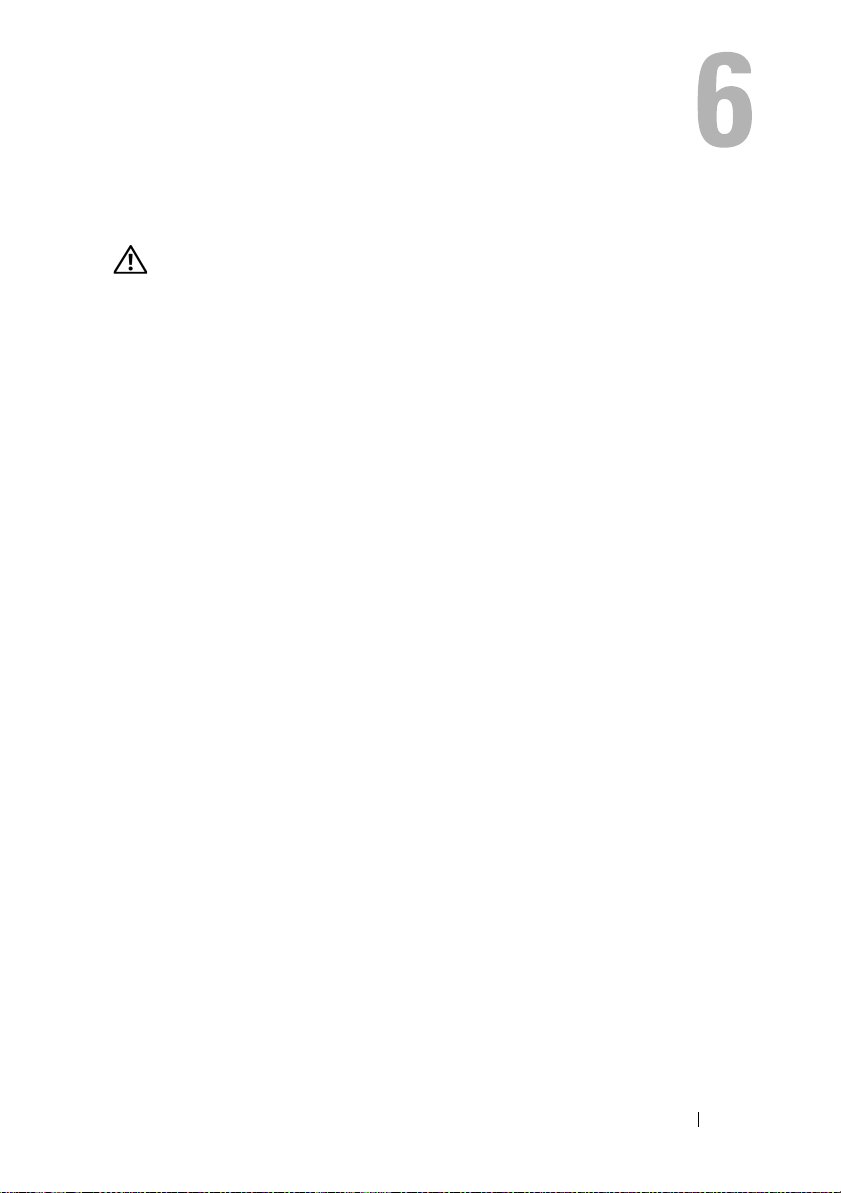
Sprednji okvir
OPOZORILO: Preden začnete z delom v notranjosti računalnika,
preberite varnostne informacije, ki so bile priložene računalniku, in
sledite korakom v »Preden začnete« na strani 9. Za dodatne
informacije o varnem delu obiščite domačo stran za skladnost s
predpisi na naslovu dell.com/regulatory_compliance.
Odstranjevanje sprednjega okvirja
Zahteve pred namestitvijo
Odstranite pokrov računalnika. Glejte »Odstranjevanje pokrova računalnika« na
strani 18
Sprednji okvir 25
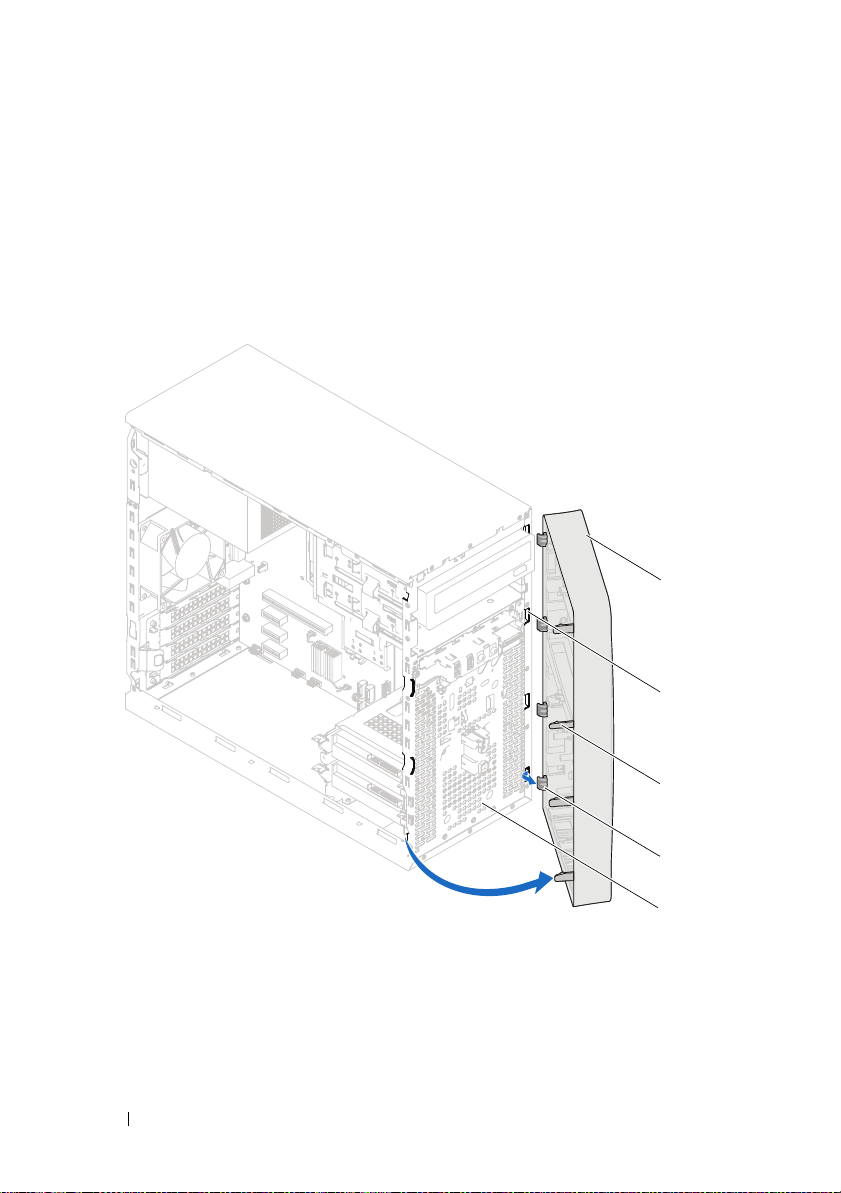
Postopek
1
Računalnik postavite v pokončen položaj.
2
Primite in spustite jezička sprednjega okvirja enega za drugim tako, da jih
premikate ven in stran od sprednje plošče.
3
Zavrtite in odmaknite sprednji okvir stran od računalnika, da s tem odstranite
spojke sprednjega okvirja iz rež sprednje plošče.
1
2
1 Sprednji okvir 2 Reže sprednje plošče (4)
3 Jezički sprednjega okvirja (4) 4 Spojke sprednjega okvirja (4)
5 Sprednja plošča
4
Sprednji okvir odložite na varno mesto.
26 Sprednji okvir
3
4
5
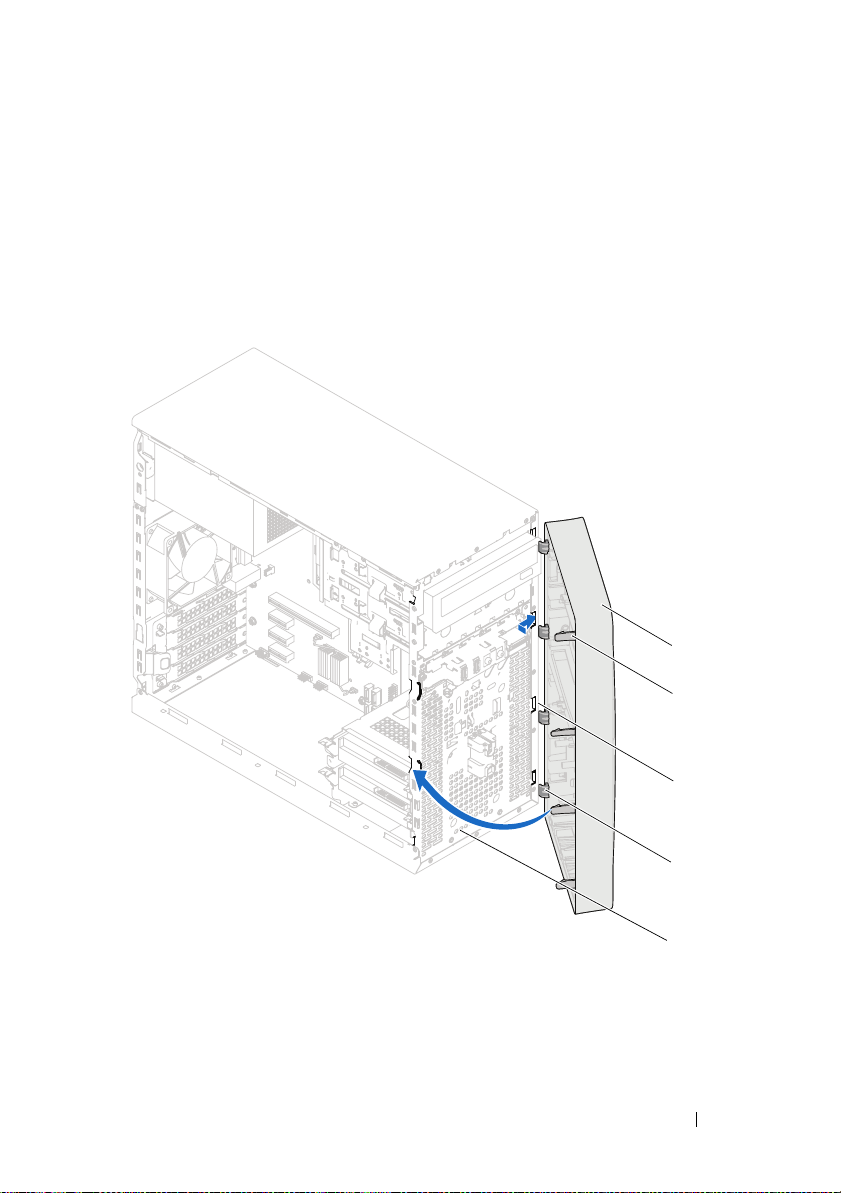
Ponovna namestitev sprednjega okvirja
Postopek
1
Poravnajte in vstavite spojke sprednjega okvirja v reže sprednje plošče.
2
Zavrtite sprednji okvir proti računalniku tako, da se jezički sprednjega
okvirja zaskočijo na mesto.
1
2
1 Sprednji okvir 2 Jezički sprednjega okvirja (4)
3 Reže sprednje plošče (4) 4 Spojke sprednjega okvirja (4)
5 Sprednja plošča
Sprednji okvir 27
3
4
5
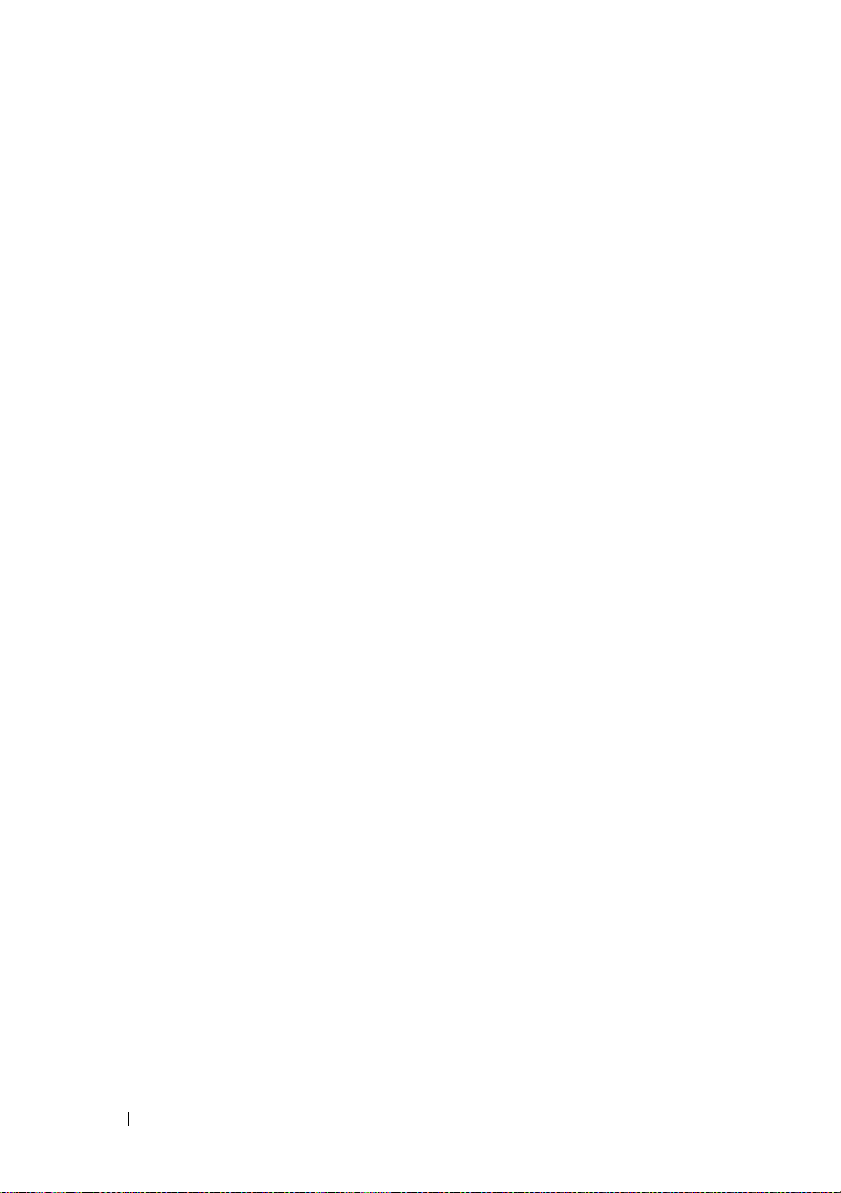
Zahteve po namestitvi
1
Ponovno namestite računalniški pokrov. Glejte »Ponovna namestitev
pokrova računalnika« na strani 19
2
Sledite navodilom v »Po poseganju v notranjost računalnika« na strani 11.
28 Sprednji okvir
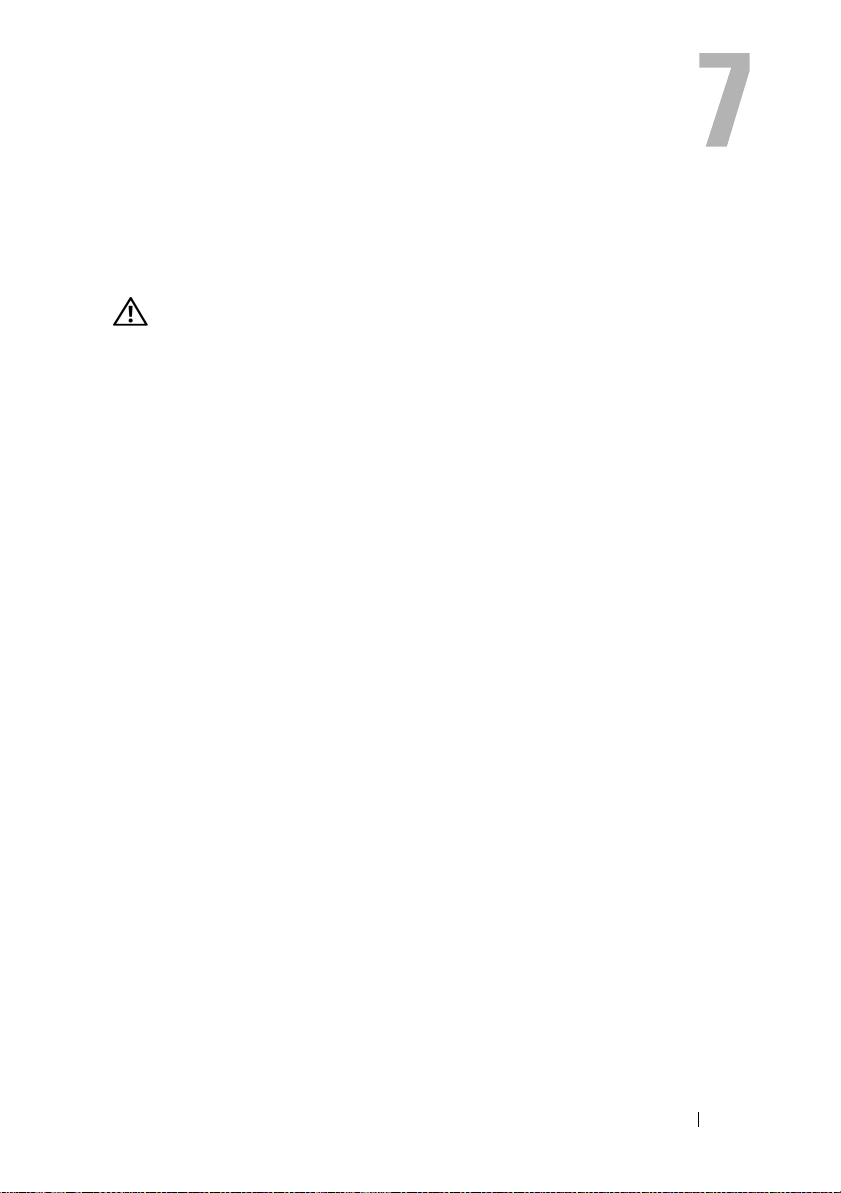
Zadrževalna konzola za kartico
OPOZORILO: Preden začnete z delom v notranjosti računalnika,
preberite varnostne informacije, ki so bile priložene računalniku, in
sledite korakom v »Preden začnete« na strani 9. Za dodatne
informacije o varnem delu obiščite domačo stran za skladnost s
predpisi na naslovu dell.com/regulatory_compliance.
Odstranjevanje zadrževalne konzole za kartico
Zahteve pred namestitvijo
Odstranite pokrov računalnika. Glejte »Odstranjevanje pokrova računalnika« na
strani 18
Zadrževalna konzola za kartico 29
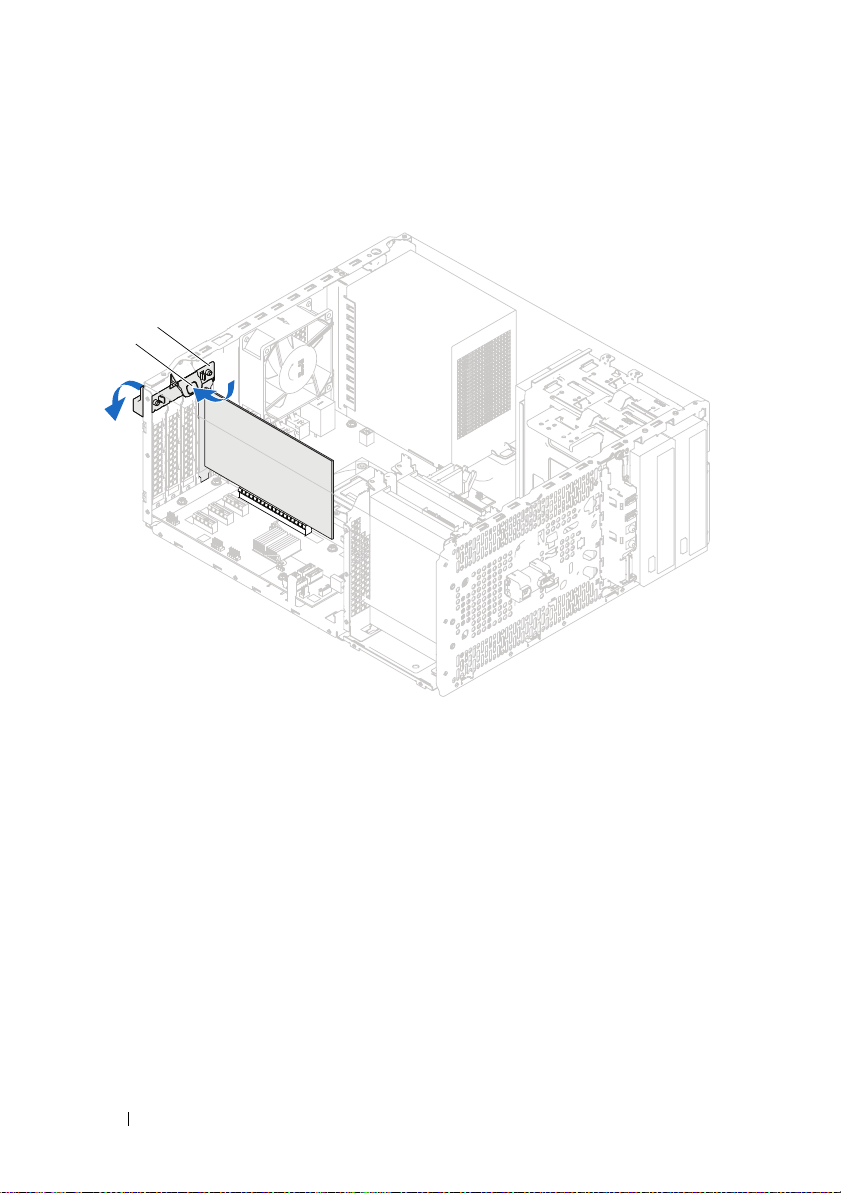
Postopek
Pritisnite sprostitveni jeziček, da sprostite zadrževalno konzolo za kartico iz
ohišja.
2
1
1 Sprostitveni jeziček 2 Zadrževalna konzola za kartico
30 Zadrževalna konzola za kartico
